Instagram: 41 funciones y trucos para exprimir al máximo la app de mensajería
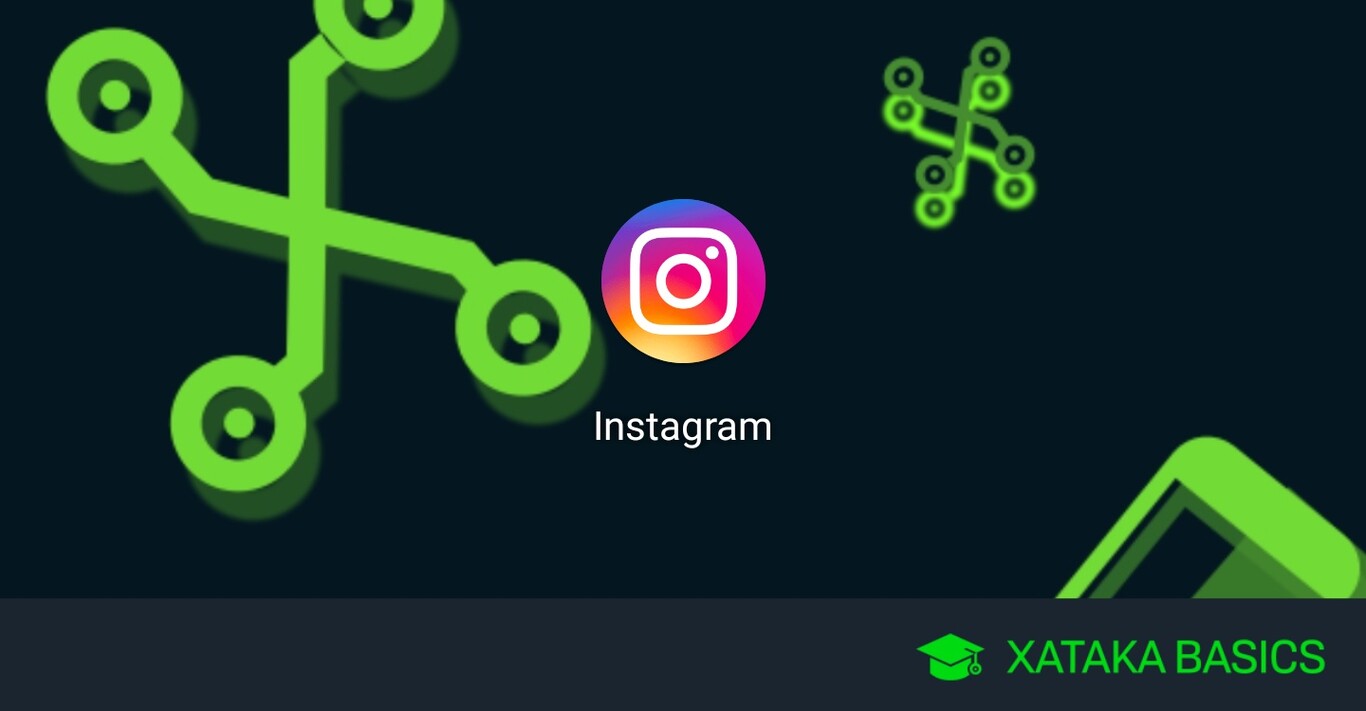
Te traemos una completa guía de inicio con 41 funciones y trucos para Instagram, de forma que puedas exprimir al máximo la red social fotográfica de Facebook. En Xataka Basics llevamos años contándote trucos de Instagram, y hemos decidido recopilar aquí los más importantes para que no tengas que ir buscándolos y los tengas todos a mano.
Como siempre hacemos en Basics, vamos a orientar este artículo a los usuarios menos experimentados, por lo que además de trucos también te vamos a mostrar las principales funciones de la aplicación. Así, alguien que no tenga mucha experiencia podrá aprender a dominar la aplicación y sus principales entresijos y funciones. Al estar orientados a los usuarios básicos normales, no incluiremos funciones de los perfiles profesionales.
Y siendo Instagram una red social tan utilizada, lo que siempre decimos en Xataka Basics cobra más sentido que nunca. Por eso, te invitamos a que si sabes algún truco que se nos pueda haber pasado por alto lo compartas con todos en la sección de comentarios. Así, todos los lectores podrán beneficiarse de los conocimientos de nuestra comunidad de xatakeros.
1. Publicaciones, historias, reels. IGTV y directos
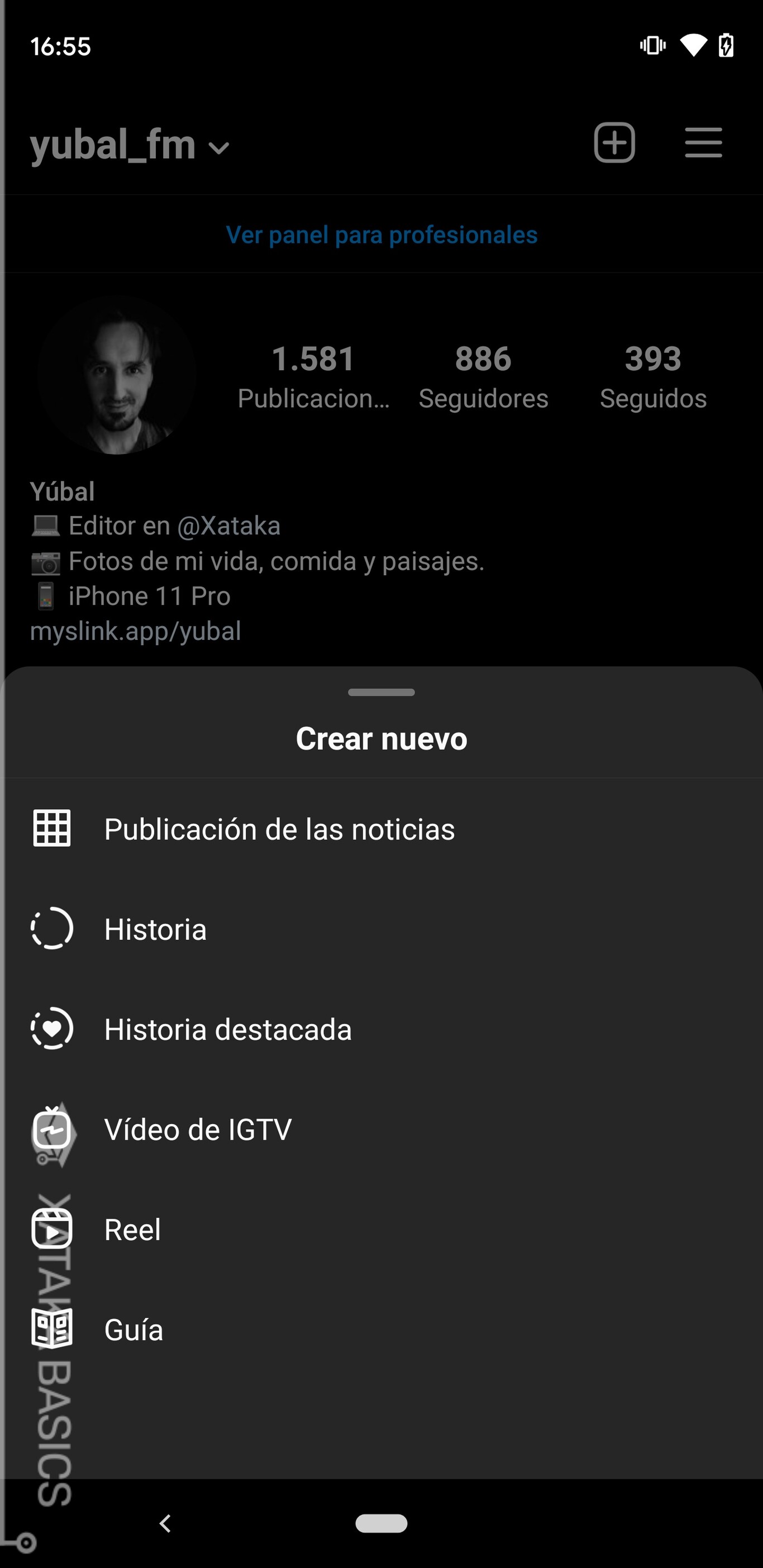
Antes de empezar a desglosar los trucos y funciones de Instagram, esta guía solo puede empezar intentando dejar claras las diferencias entre las distintas funciones que tiene la red social. Hace años que dejó de ser una red destinada a las fotos, y ahora es una especie de popurrí que intenta adaptar lo mejor de diferentes redes, una especie de todo en uno que a veces puede ser confuso para usuarios primerizos. Estas son los distintos tipos de post que puedes publicar:
- Publicación: Es el tipo clásico de publicación de foto o vídeo que puedes hacer en Instagram, el normal de toda la vida que verás en la pantalla principal, pudiendo navegar por todo el contenido. Los vídeos pueden ser de entre 3 y 60 segundos.
- Historia: Las historias de Instagram son la alternativa a Snapchat. Son fotografías o vídeos de formato vertical a pantalla completa, y que puedes acompañar con textos, etiquetas, y otros elementos como menciones, hashtags, encuestas, y muchas otras funciones. Se caracterizan por su condición efímera, ya que solo están publicados durante 24 horas y por durar hasta 15 segundos.
- Reels: Son la alternativa a TikTok, un tipo de publicación parecida a las historias, pero que que no son efímeras y se mantienen siempre publicadas. Los Reels pueden durar hasta 30 segundos, y están más enfocado a las interacciones, pudiendo hacer vídeos de reacción a pantalla partida con otro. También permiten grabar a trozos, pausando y siguiendo después.
- Vídeo de IGTV: IGTV es la alternativa a YouTube de Instagram, pero con vídeos en formato vertical. Una de sus principales diferencias con reels e historias es que pueden ser todo lo largos que quieras.
- Directos: Instagram también permite hacer emisiones en directo, y de hecho, puedes crear salas de hasta 4 personas para que quien quiera pueda veros hablar de lo que queráis.
2. Activa el modo oscuro en Instagram
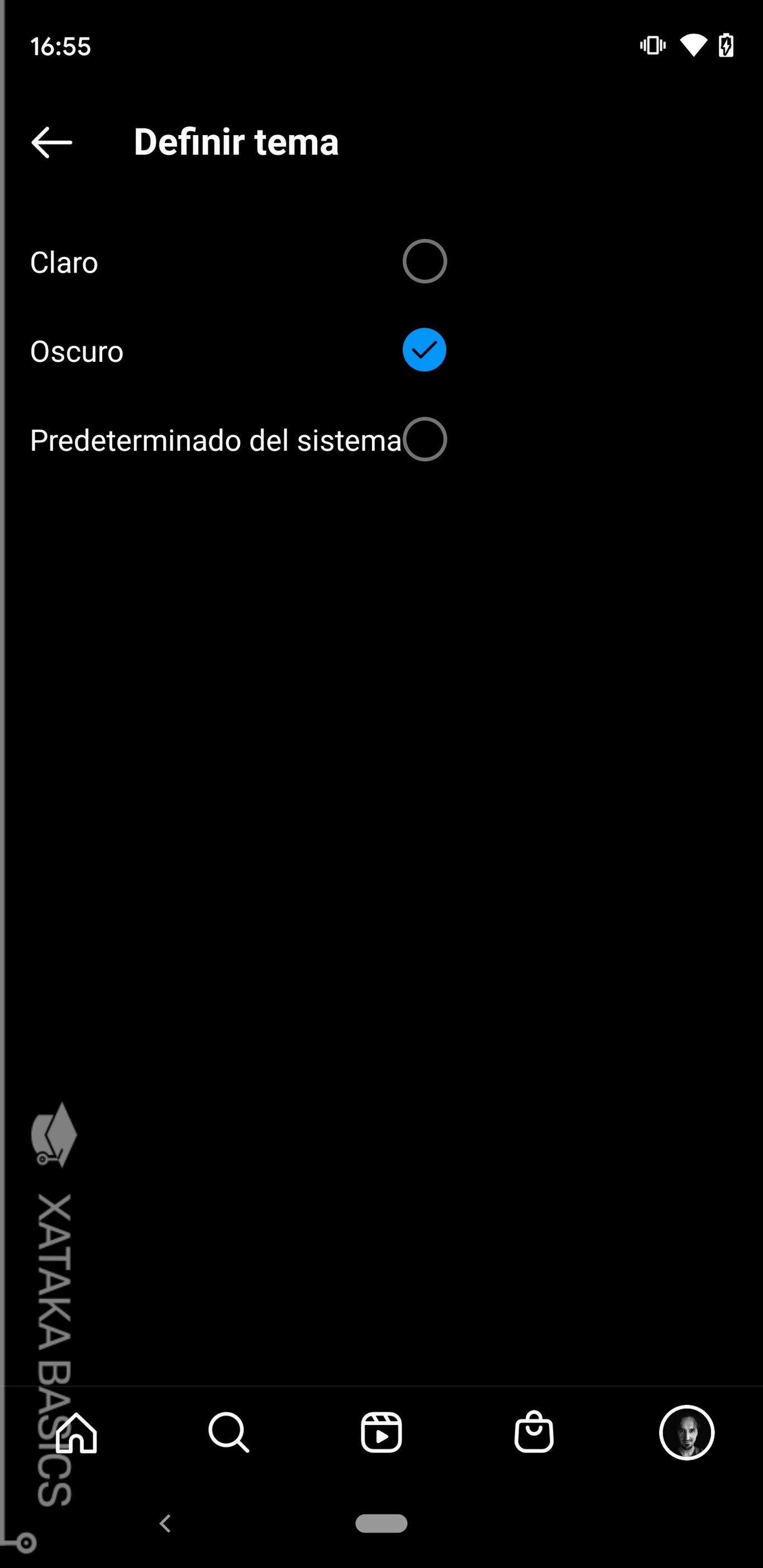
Instagram, como casi todas las redes sociales y aplicaciones de servicios, ya tiene un modo oscuro para que toda la interfaz de la app se vuelva negra. El resultado es el que ves en las capturas de hoy. Para activarlo, entra en la configuración de Instagram y pulsa en la sección de Tema. En ella, podrás determinar si quieres usar el modo claro o el oscuro.
3. Comparte tus publicaciones en otras redes sociales
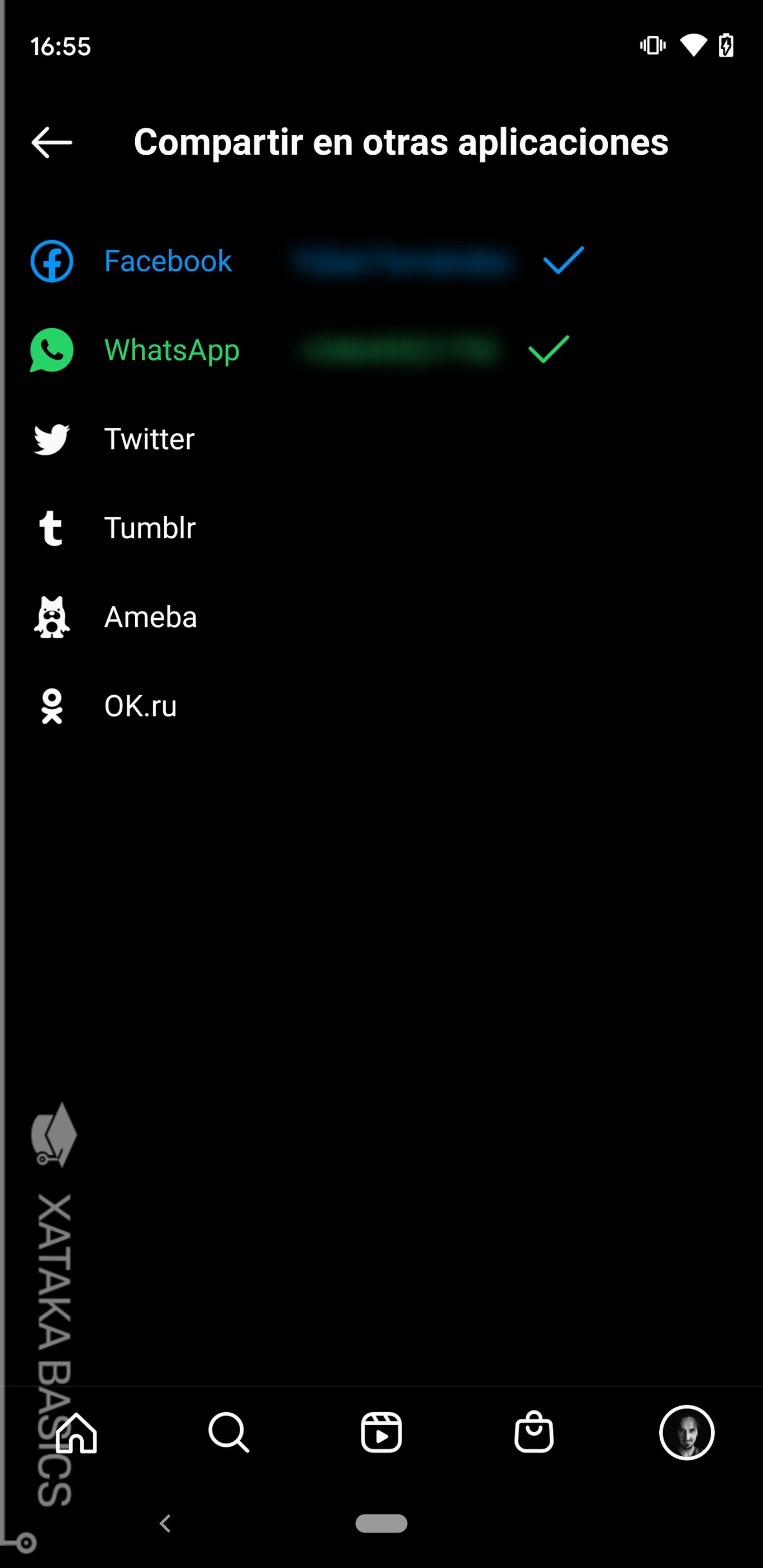
Cuando vas a publicar algo en Instagram, vas a tener la opción de publicarlo también en otras apps o redes sociales, pudiendo aprovechar el trabajo que has hecho para no tener que repetirlo en ellas. Para ello, vas a tener que vincular tus cuentas de Facebook, WhatsApp, Twitter, Tumblr, Ameba u OK.ru. Para no perder tiempo cuando vas a publicar algo, es mejor dejarlo todo preparado con anterioridad.
- Primero, entra en el menú de configuración.
- Pulsa en la sección de Cuenta.
- Ahora, pulsa en la opción de Compartir en otras aplicaciones.
- Aquí podrás ir pulsando en cada servicio que quieras añadir para poder publicar en él tus publicaciones de Instagram.
- Luego, cuando vayas a publicar algo, tendrás la opción de hacerlo también en los servicios vinculados.
4. Administra varias cuentas a la vez en tu app
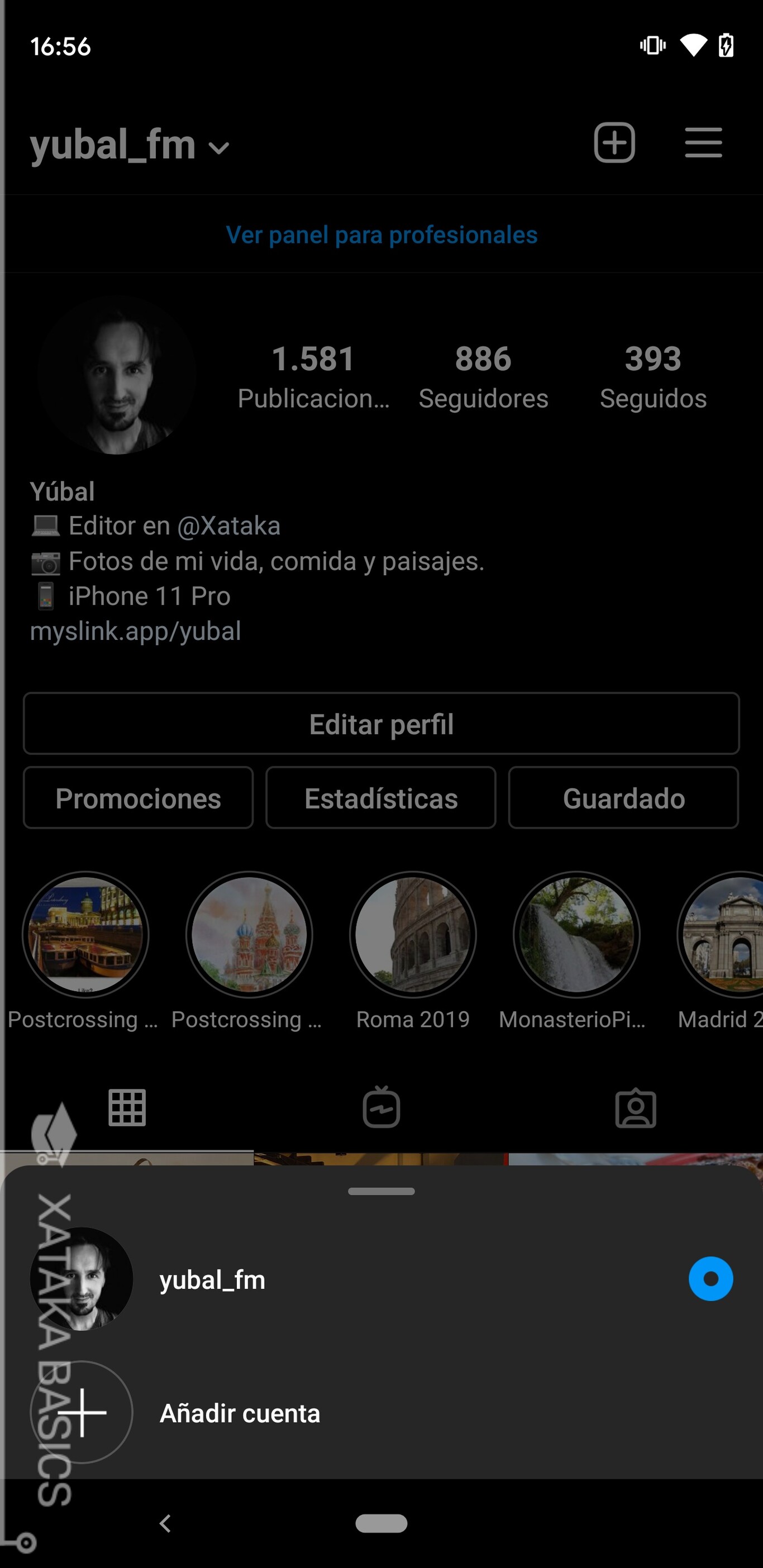
La aplicación de WhatsApp tiene un sistema multicuenta, lo que quiere decir que puedes iniciar la sesión de más de una cuenta y alternar entre ellas siempre que quieras sin salir de la aplicación. Vamos, que no tienes que cerrar sesión de una cuenta para utilizar otra, puedes tenerlas todas en la app.
- Primero, entra en tu perfil de Instagram en la app.
- Una vez en el perfil, pulsa en tu nombre arriba a la izquierda.
- Se abrirá una ventana en la que verás tus cuentas iniciadas, y podrás iniciar sesión con otras.
5. Activa la autenticación en dos pasos
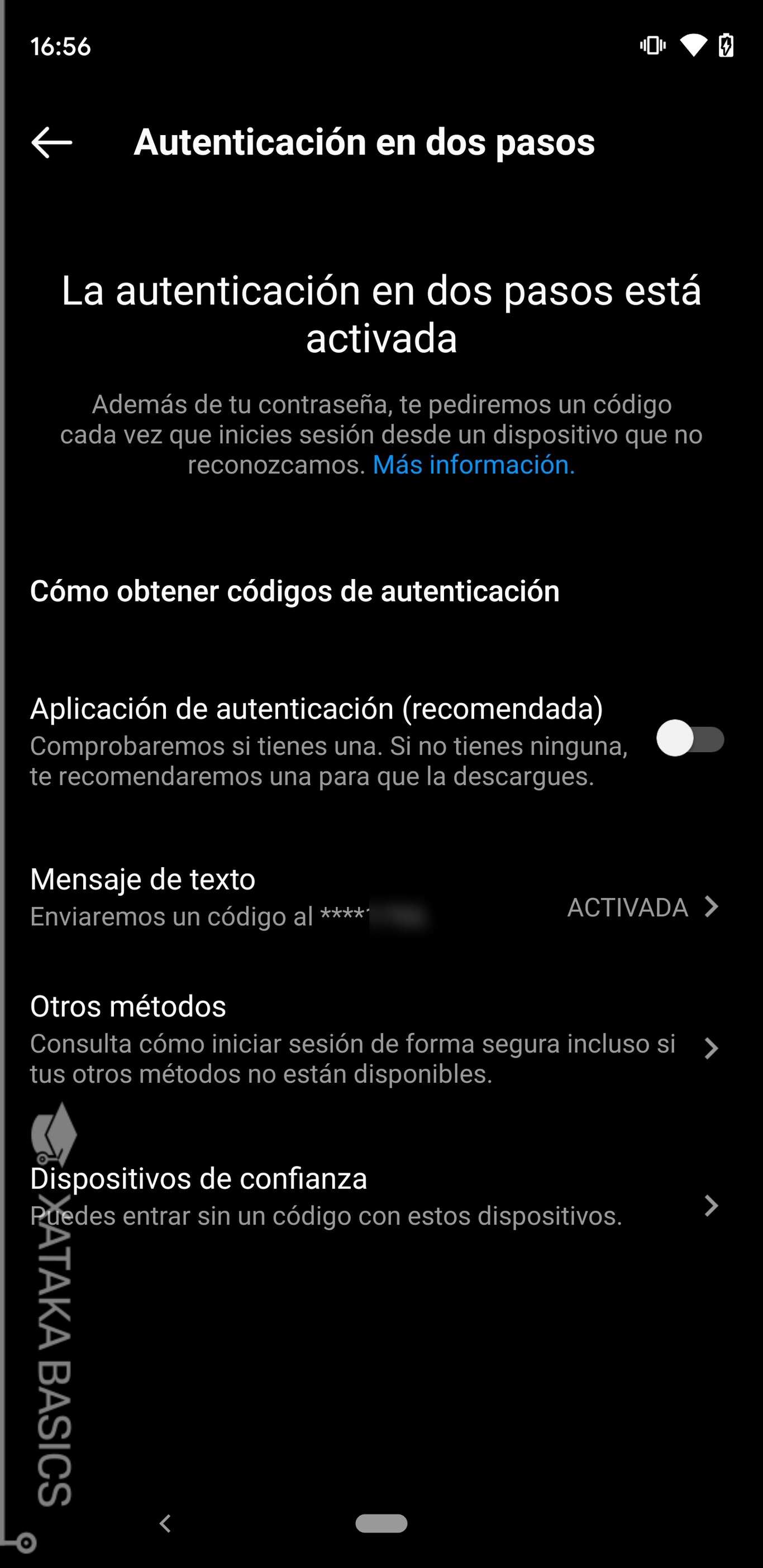
La identificación en dos pasos es una de las medidas de seguridad más importantes de tus cuentas online. Con ella, aunque un atacante adivine tu contraseña, todavía necesitará introducir una segunda clave que se te envía al momento a tu móvil. Por eso es importante que actives esta opción en tu cuenta.
- Primero, entra en el menú de configuración.
- Pulsa en la sección de Seguridad.
- Pulsa en la opción de Autenticación en dos pasos.
- Aquí podrás activarla de diferentes maneras, como con el envío de SMS o la utilización de una app de autenticación.
6. Revisa los inicios de sesión que se han hecho
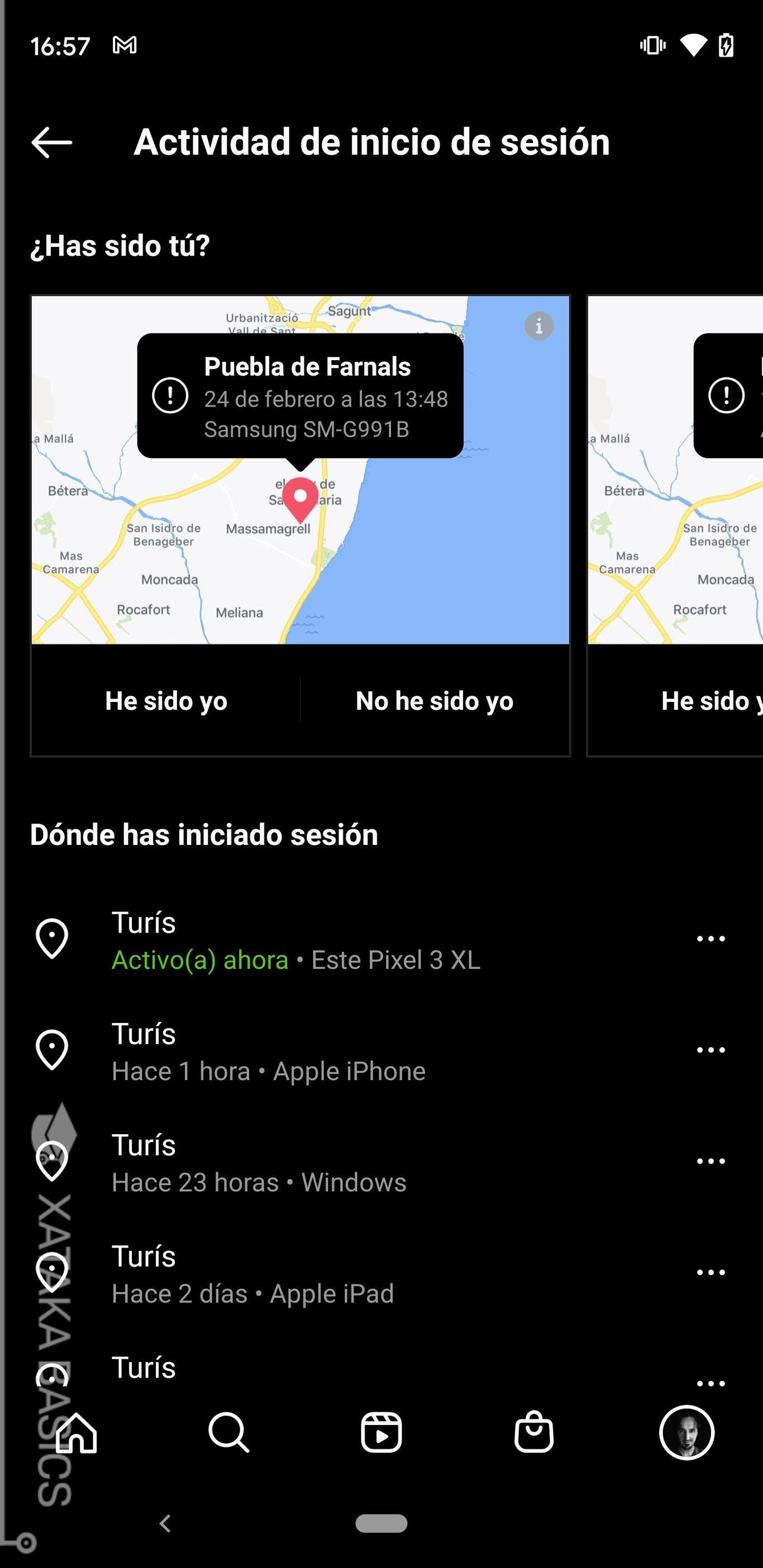
Un buen método para saber si alguien ha entrado en tu cuenta de Instagram sin tu consentimiento, es el de revisar los inicios de sesión que han sido realizados en ella. Haciendo esto, podrás ver cuándo, desde dónde, y en qué dispositivos se ha iniciado sesión con tu cuenta. Además, podrás decir que uno de los inicios no eres tú, y así cerrar la cuenta en ese dispositivo.
- Primero, entra en el menú de configuración.
- Pulsa en la sección de Seguridad.
- Pulsa en la opción de Actividad de inicio de sesión.
- Aquí dentro puedes revisar los inicios de sesión.
- Recuerda que, sobre todo cuando te conectes por WiFi, la ubicación puede no ser precisa.
7. Mira qué apps tienen acceso a tu cuenta
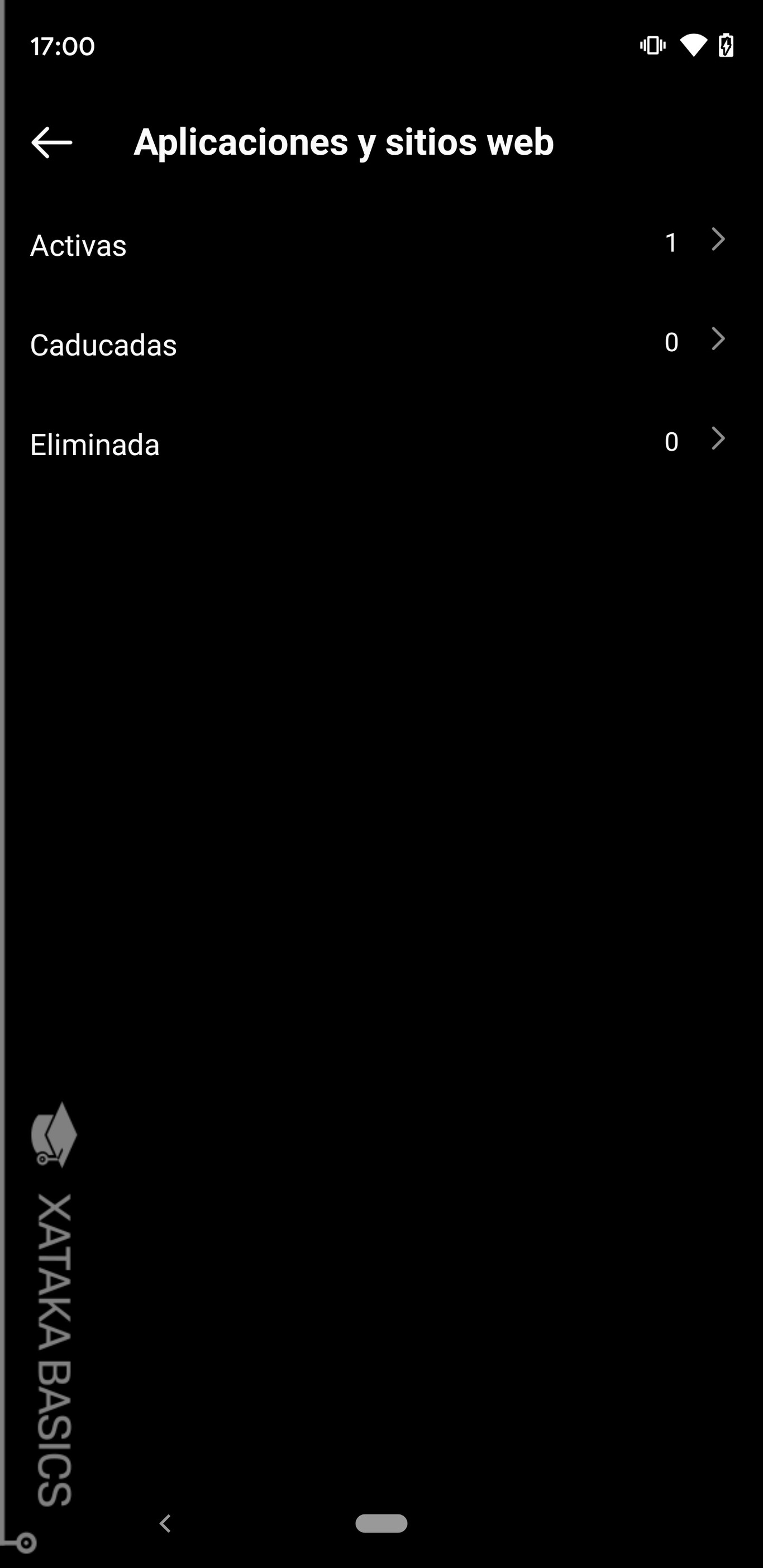
Dentro de la sección de Seguridad a la que has ido en el paso anterior, tienes la opción de Aplicaciones y sitios web. Con ella, podrás ver todas las aplicaciones y webs que tienen o han tenido acceso a tu cuenta de Instagram, esas que hayas vinculado. En estas listas, podrás revocarle el acceso a las aplicaciones que ya no quieras que puedan tener todos tus datos de Instagram.
8. Oculta cuándo te conectaste por última vez
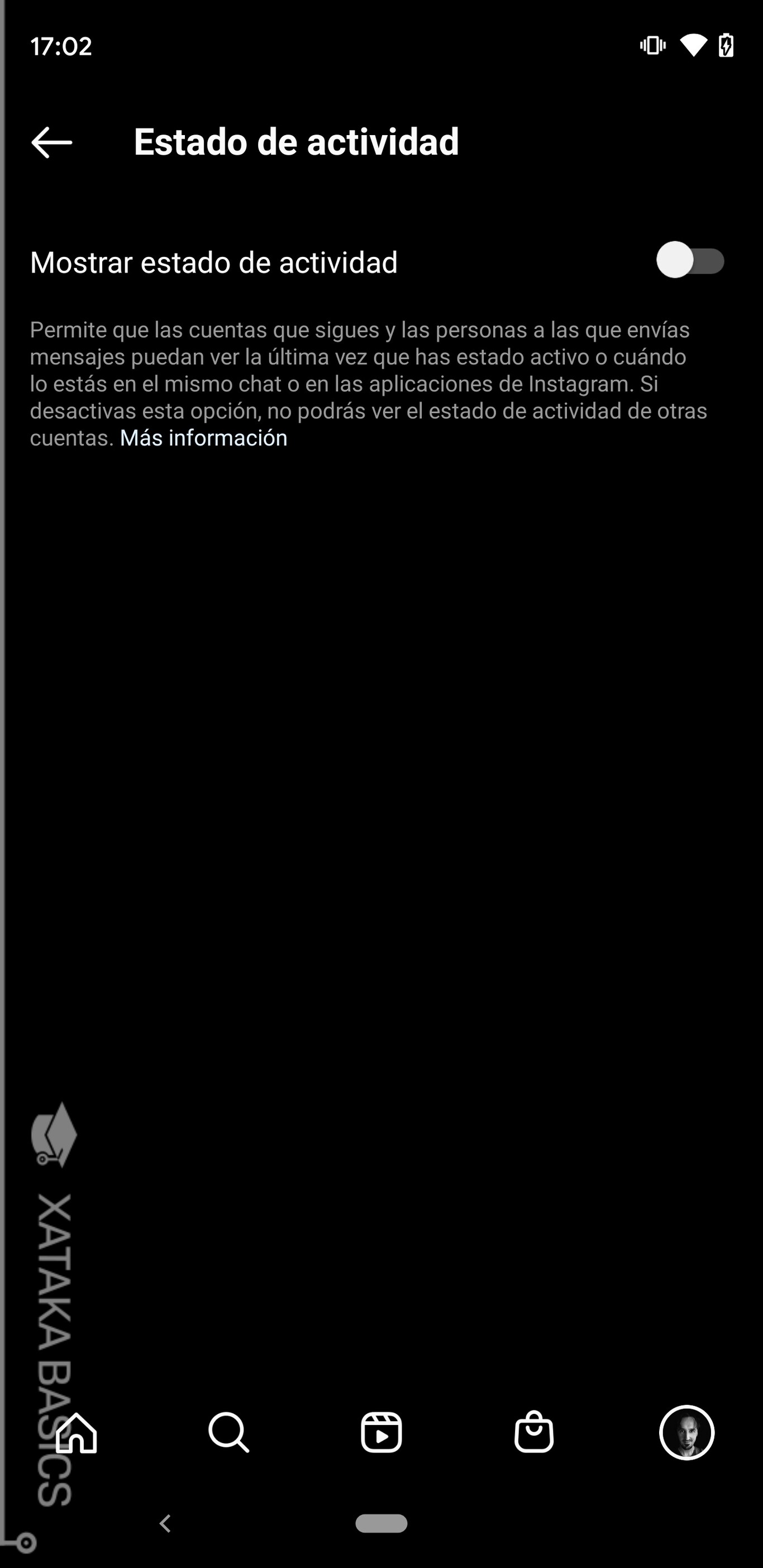
Cuando abres un mensaje directo de Instagram con algún contacto u otro usuario, como si fuera WhatsApp u otra app, esta persona podrá ver tu actividad y cuándo estás conectado o te conectaste por última vez. Esto es algo que puedes desactivar si no quieres que otras personas sepan cuándo te conectas.
- Primero, entra en el menú de configuración.
- Pulsa en la sección de Privacidad.
- Una vez dentro, pulsa en la opción de Estado de actividad.
9. Configura tus gustos en los Reels
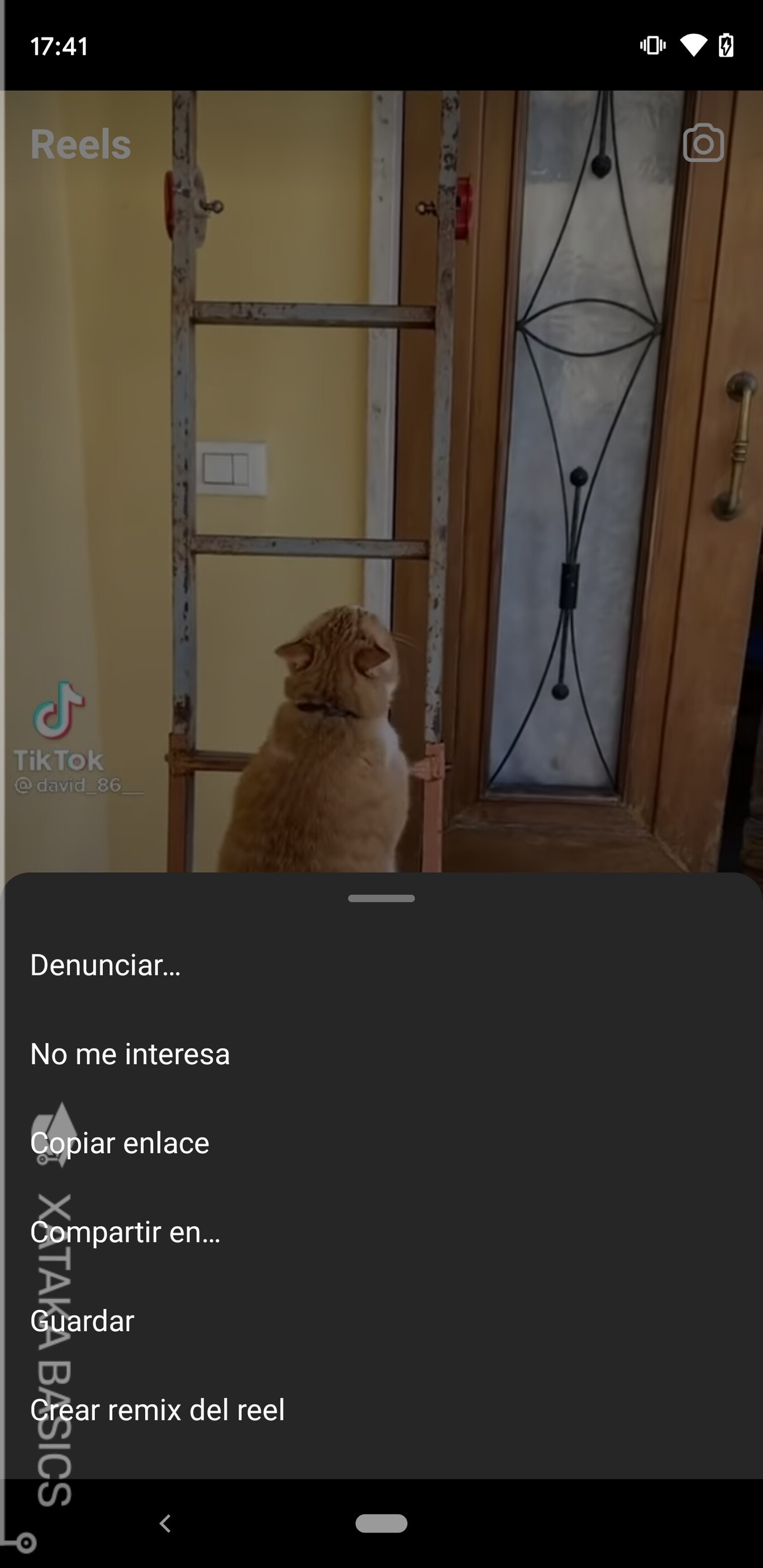
Los Reels no tienen mucho truco, pero si estás viendo alguno que no te interesa, pulsa el botón de tres puntos abajo a la derecha y elige la opción No me interesa. Instagram reconocerá la temática del Reel, e intentará enviarte menos de este tipo. Así, te podrás asegurar de que los que se te muestran vayan siendo de tu interés.
10. Hay dos categorías de mensaje privado
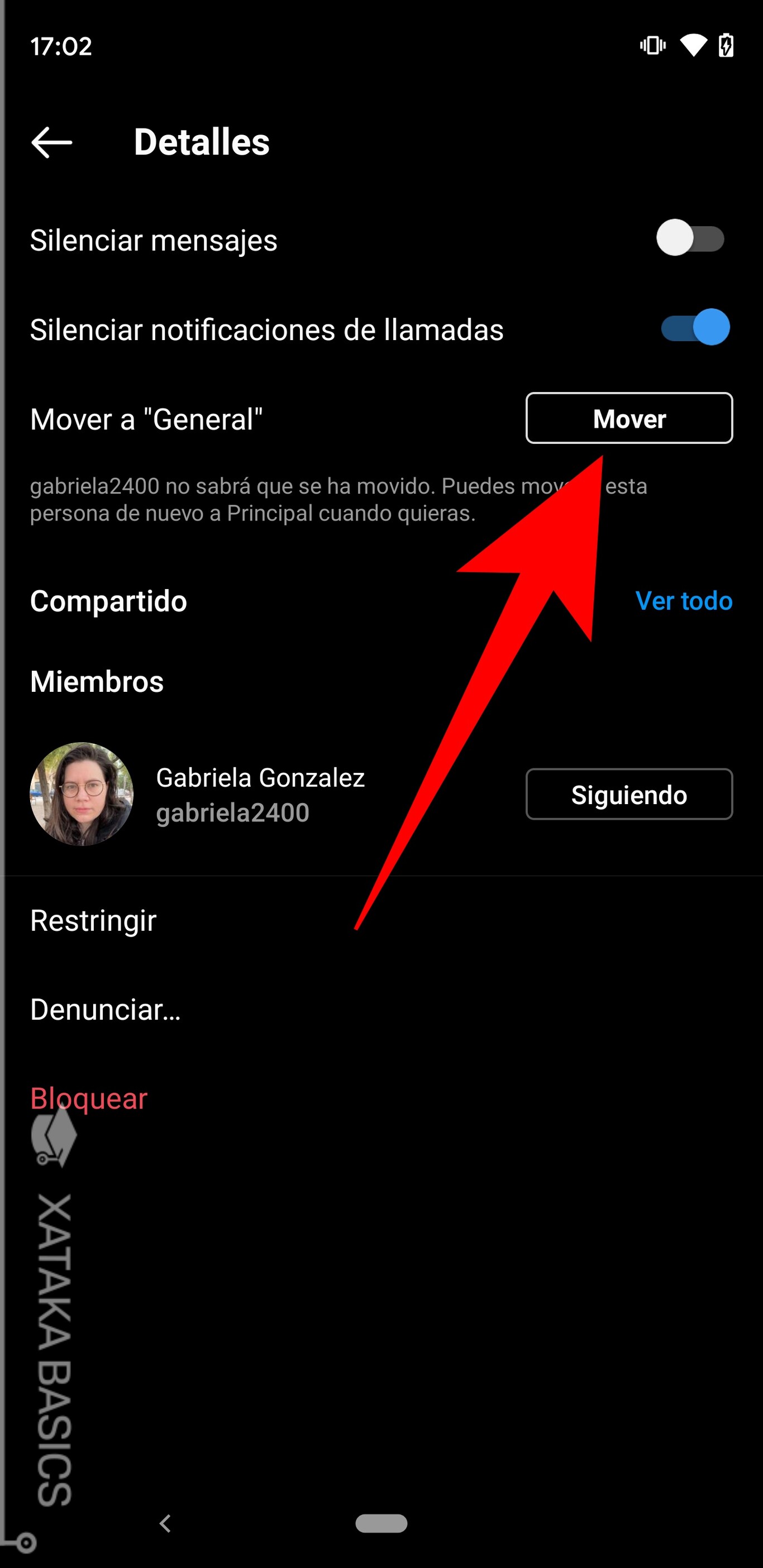
Cuando envías un direct, los mensajes privados de Instagram, la red social te permite organizarlos en dos categorías. Por defecto son mensajes categorizados como Principal, que están siempre visibles cuando pulsas en el botón de mensajes privados. Pero también puedes ocultar y silenciar un mensaje calificándolo como General. Los mensajes generales, y todo sin que tus contactos sepan que los has movido ahí.
- Ve a la sección de mensajes privados.
- Pulsa en la conversación que quieras mover en la sección Principal.
- Dentro de la conversación, pulsa en la opción de Detalles, la i que tienes arriba a la derecha.
- En los detalles de ese contacto, pulsa en el botón Mover de la sección Mover a «General».
11. Silencia los mensajes privados de una persona
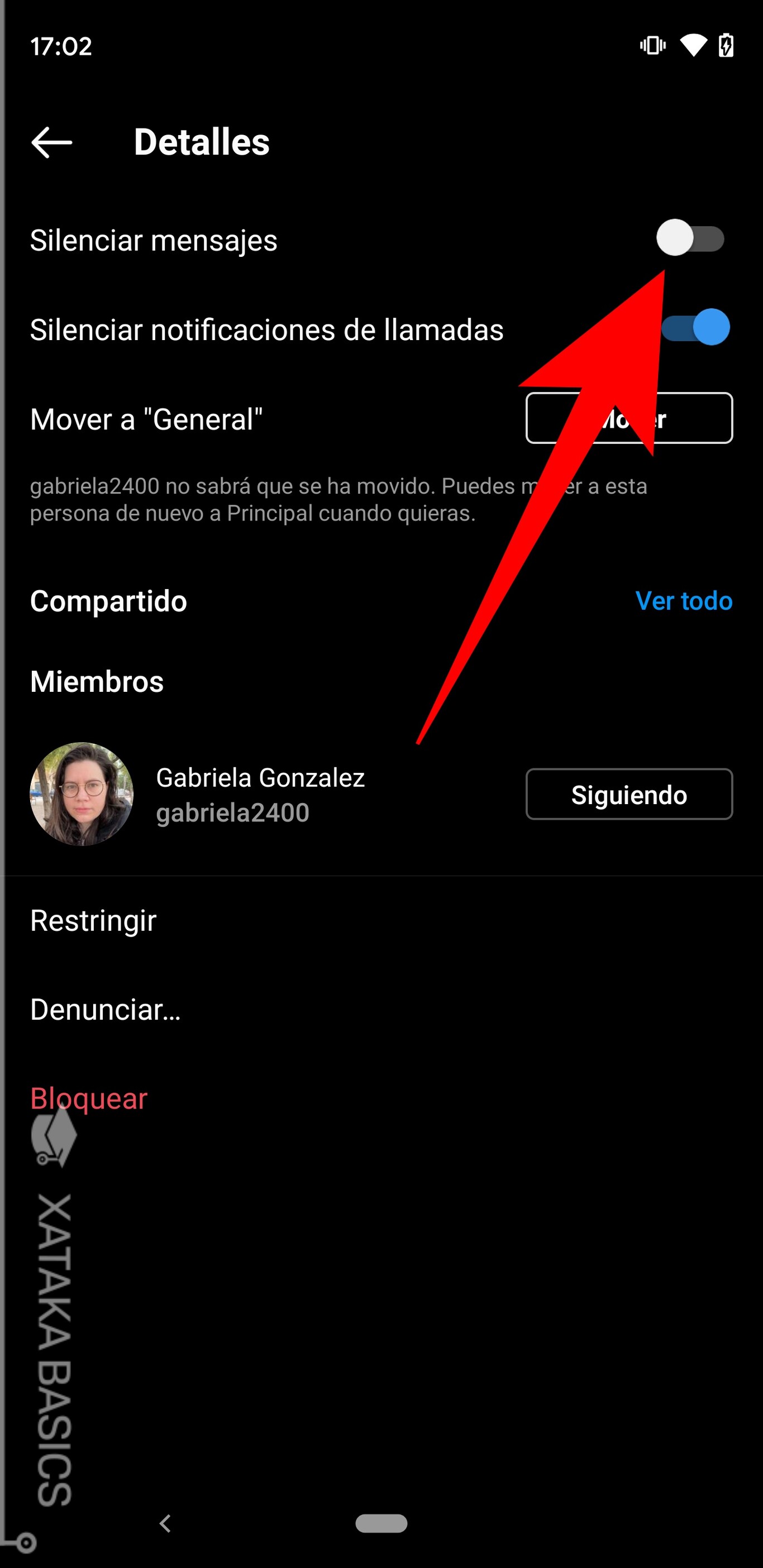
Y si no te molesta tanto el que sea tan visible el mensaje como que te suene una notificación o te vibre el móvil cuando te escribe esa persona, dentro del menú de detalles del contacto puedes activar la opción de Silenciar mensajes. Seguirás viendo el símbolo de nuevo mensaje privado cuando esa persona te escriba, pero no te llegará la notificación.
12. Añade tipos de letra decorativos en tu nombre o biografía
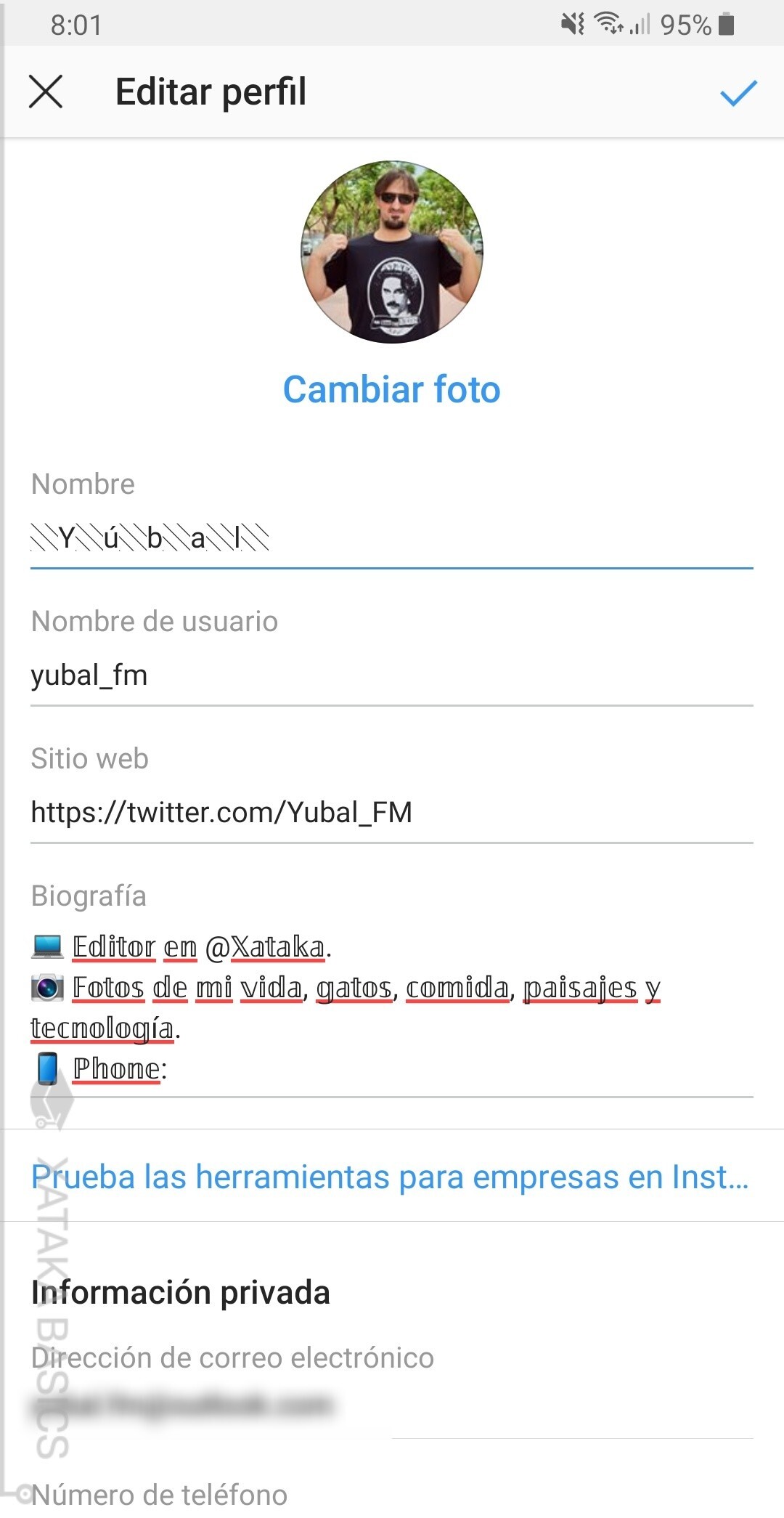
Aunque Instagram no lo publicita, en el cuadro donde escribes tu nombre o biografía soporta poder escribir con algunas fuentes diferentes. Realmente es algo que no vale para nada, pero le puede dar a tu nombre de usuario o biografía un pequeño toque diferenciador que lo hará destacar. Para ello, tienes que entrar en esta web.
En esa web, en la izquierda escribes lo que quieras poner en tu biografía, y en la derecha lo tendrás con diferentes fuentes para que puedas copiarlo y pegarlo directamente en la aplicación. Además de estas fuentes, también puedes usar los emojis del teclado de tu móvil.
13. También puedes añadir hashtags y menciones en la biografía
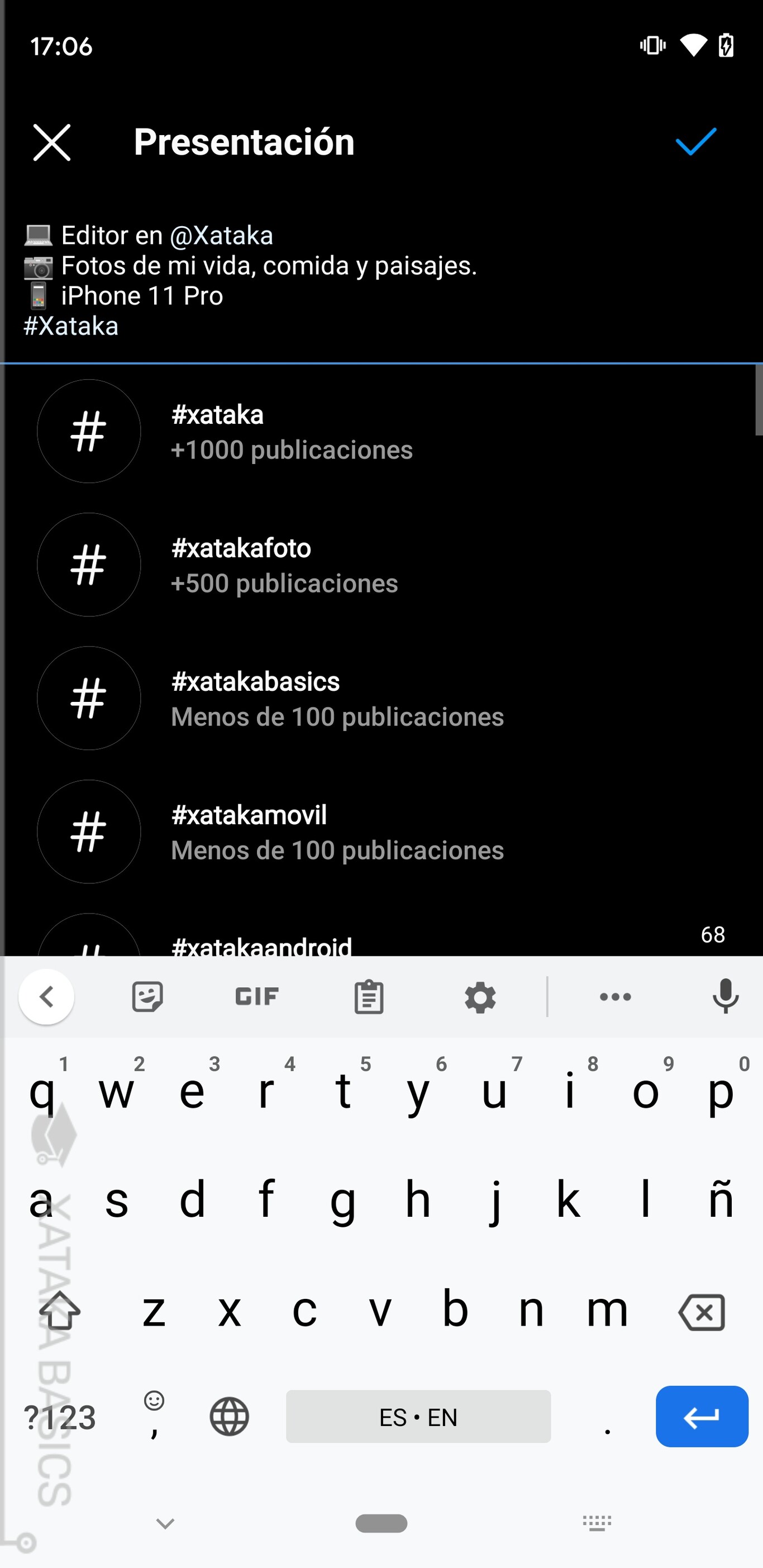
Para hacer tu biografía más visible, también puedes añadirle hashtags con su formato clásico, el de #Hashtag, e Instagram lo reconocerá y convertirá automáticamente. Además, para esas veces en las que tengas más de una cuenta, podrás añadir nombres de usuario escribiendo la @ y empezando a escribir el nombre. Ese nombre de usuario será un enlace que envíe a la cuenta que decidas cuando alguien pulse sobre él.
14. Decide quién puede comentar tus publicaciones
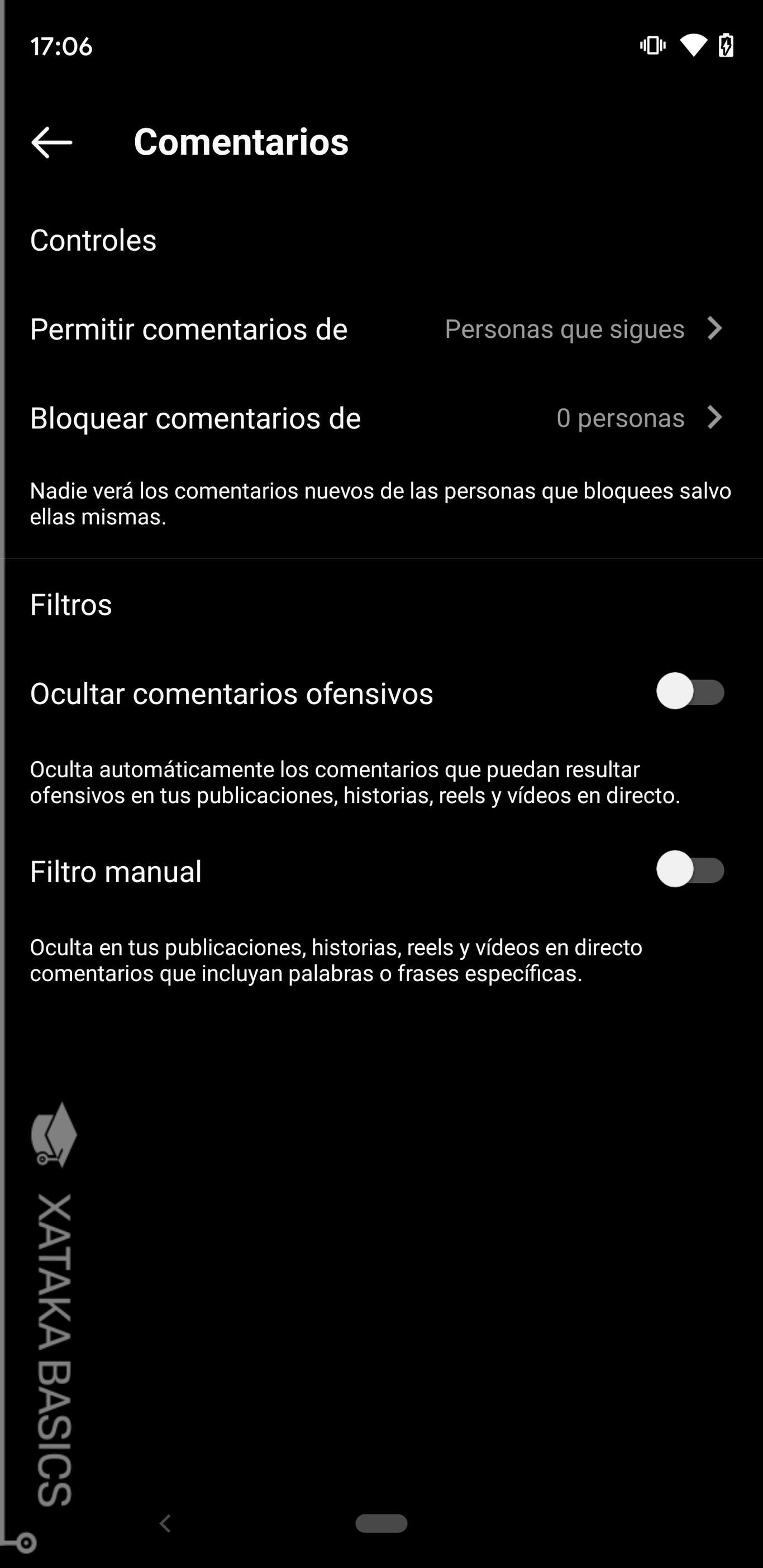
Si te molesta que cualquier usuario de Instagram pueda comentar tus publicaciones, o estás sufriendo algún tipo de acoso en los comentarios por parte de desconocidos, has de saber que hay una manera en la que puedes limitar quién puede dejarte comentarios en tus posts. Puedes permitir que te comenten todos, personas a los que sigues y todos los que te sigan, solo las personas a las que sigues, o todos los que te sigan a ti.
- Primero, entra en el menú de configuración.
- Pulsa en la sección de Privacidad.
- En el apartado de Interacciones, pulsa en la sección Comentarios.
- Dentro de Comentarios, pulsa en Permitir comentarios de para configurar quién puede dejarte comentarios.
15. Bloquea los comentarios según filtros o usuarios
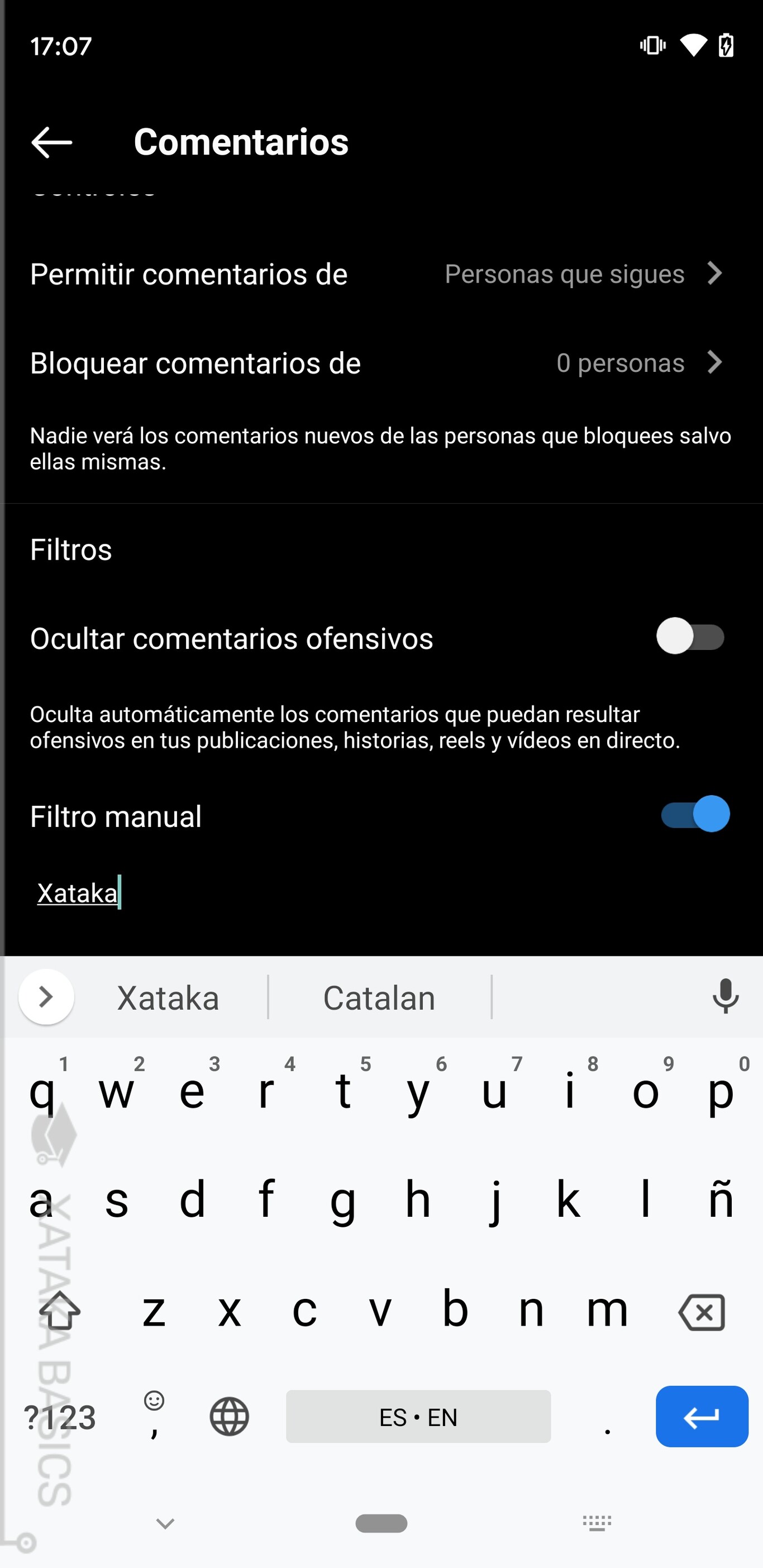
Dentro de esta sección de Comentarios dentro de las opciones de privacidad, también tienes otras opciones interesantes. Puedes pulsar en la opción de Bloquear comentarios de para que determinados usuarios nunca puedan dejarte comentarios. Estas personas podrán ver sus propios comentarios en tu publicación, no sospecharán, pero nadie más los podrá leer.
También puedes establecer filtros de palabras, y hacer que los comentarios con estas palabras se oculten automáticamente. Hay dos maneras de hacerlo, ambas dentro de la sección de Comentarios dentro de las opciones de privacidad. En el apartado Filtros, puedes ocultar los comentarios con palabras que la propia Instagram considere ofensivas, o crear filtros manuales añadiendo palabras prohibidas.
16. Bloquea los comentarios solo en una publicación
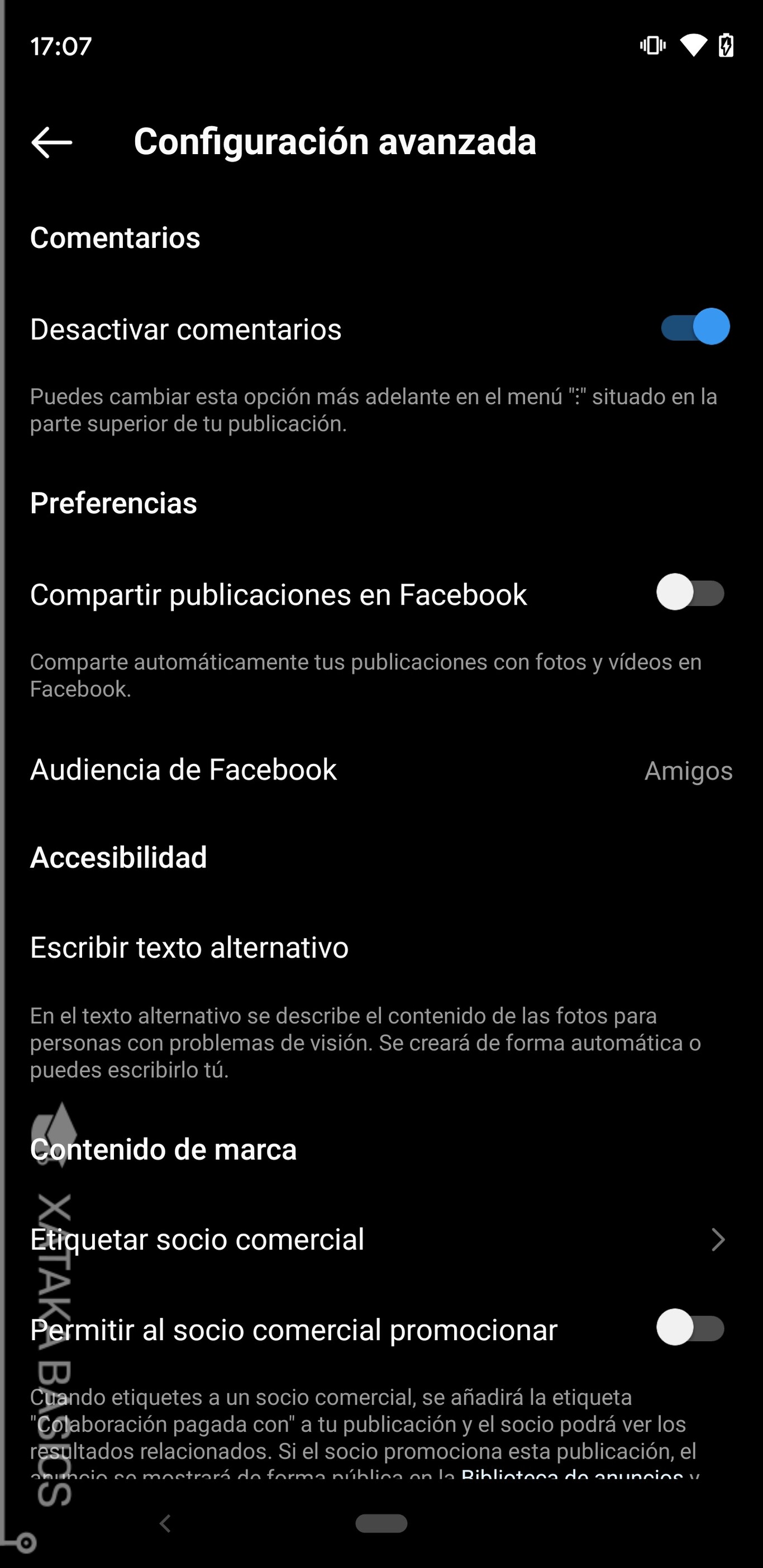
Más allá de la configuración prestablecida, puedes hacer que sólo una publicación no permita comentarios. De esta manera, no tendrás que ir cambiando tu configuración para una sola publicación y luego cambiarla de nuevo, podrás hacer el ajuste diferenciador antes de publicarla para que tenga unos parámetros diferentes.
- Inicia el proceso de crear una nueva publicación.
- Elige la foto, edítala, y sigue adelante.
- En la pantalla Publicación nueva que aparece antes de publicar definitivamente algo, pulsa en Configuración avanzada.
- Esta es una opción que te aparece abajo del todo en letras pequeñas.
- Cuando entras en la configuración avanzada, pulsa en la opción de Desactivar comentarios.
17. Decide quién te puede mencionar o etiquetar en sus publicaciones
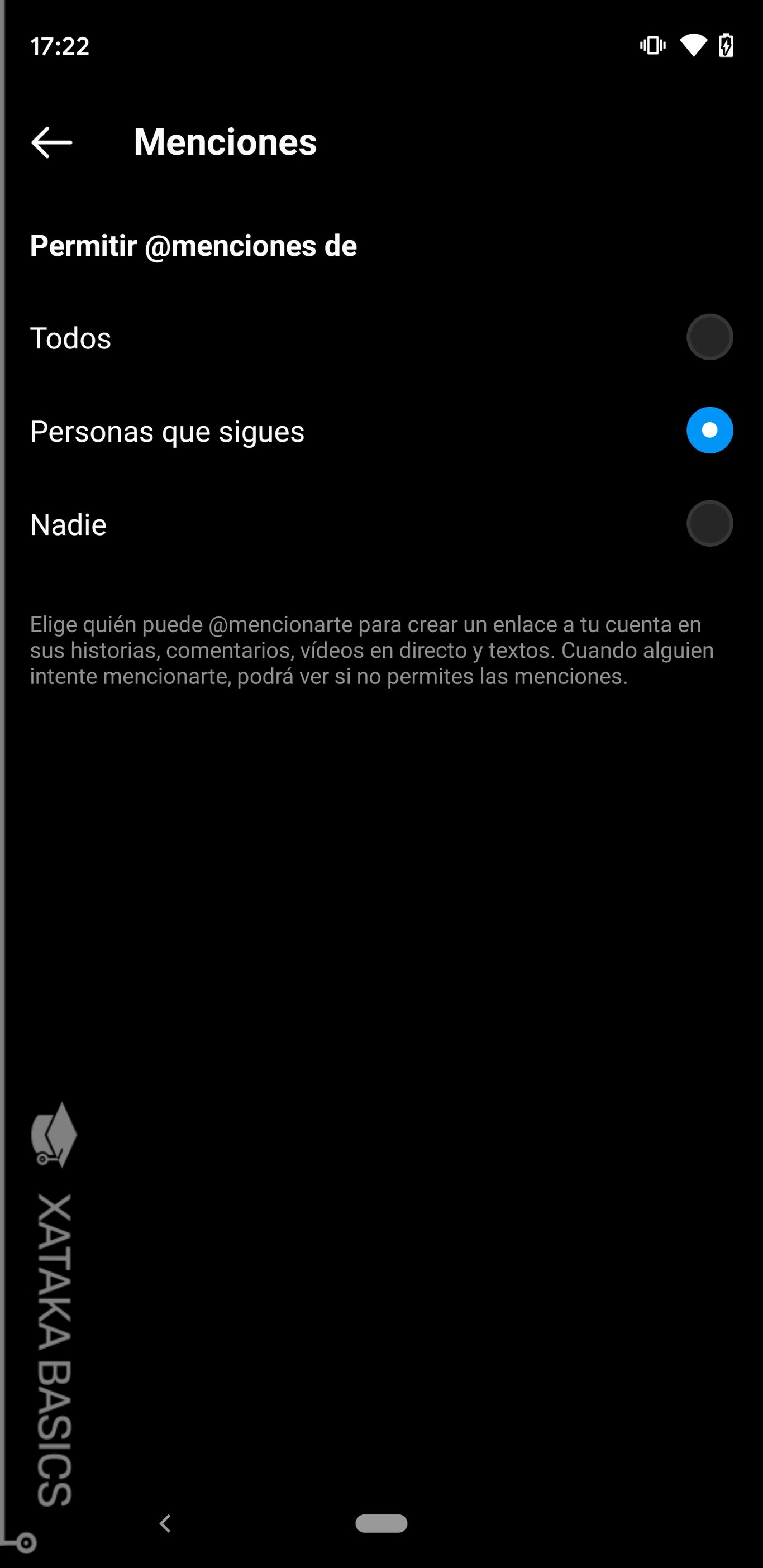
No hay nada más molesto que una persona que no conoces de nada decida etiquetarte o mencionarte en una de sus publicaciones para que te llegue la notificación. Esto lo vas a poder limitar configurando quién puede mencionarte o etiquetarte en sus publicaciones. Pueden ser todos, nadie, o sólo las personas a las que tú sigues.
- Primero, entra en el menú de configuración.
- Pulsa en la sección de Privacidad.
- En el apartado de Interacciones, pulsa en la opción de Etiquetas o la de Menciones.
- Podrás configurar quién quieres que pueda etiquetarte o mencionarte en sus propias publicaciones.
18. Desetiquétate de una publicación de otro
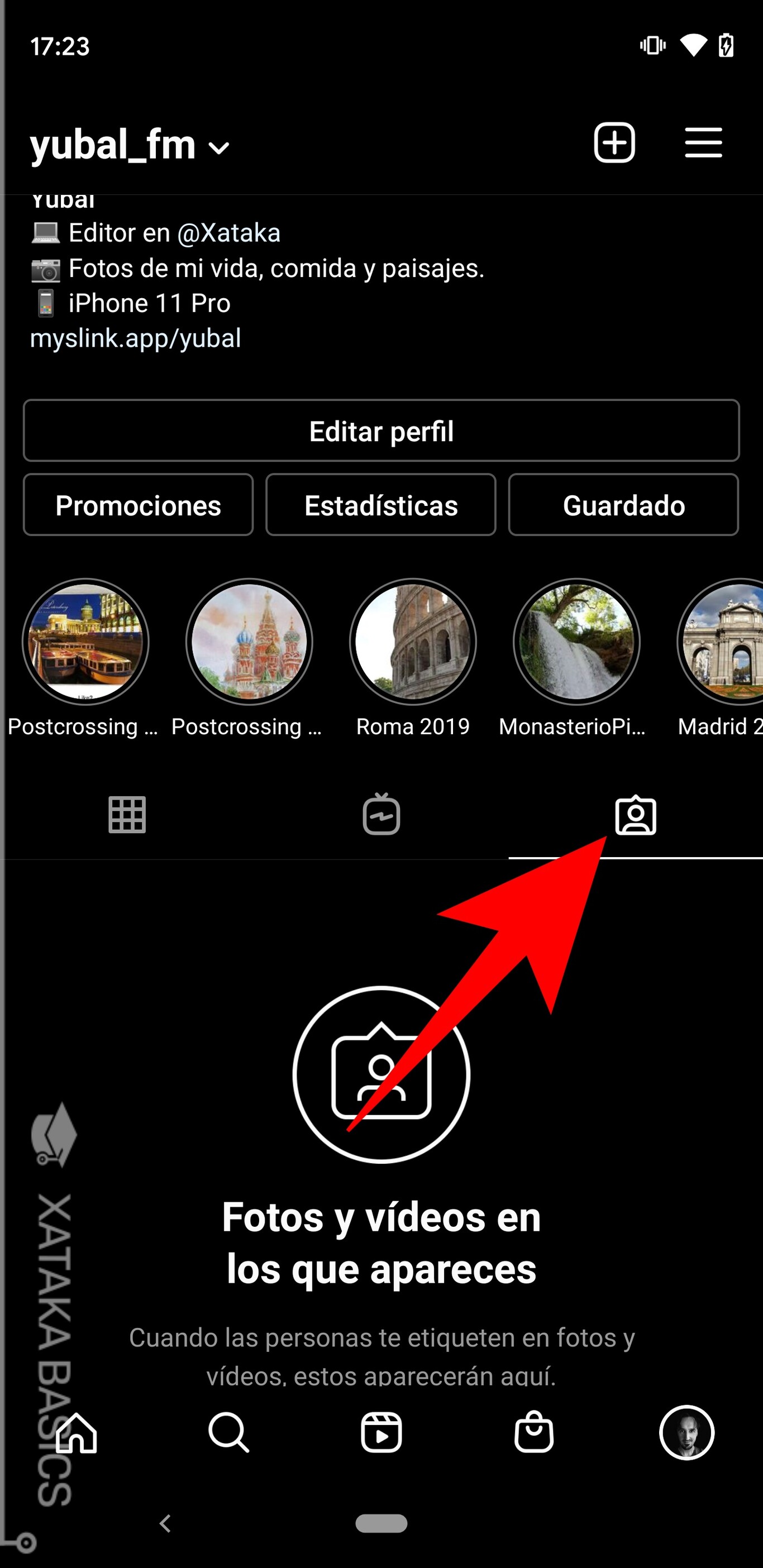
Si no has llegado a tiempo al paso anterior, es posible que alguien ya te haya etiquetado en alguna foto sin tu consentimiento. Pues bien, lo único que tienes que hacer es entrar en tu perfil, y pulsar en la sección de etiquetas que hay en la tercera pestaña encima de tu contenido. Irás a la sección de fotos y vídeos donde apareces, y solo te queda entrar en la foto que quieras, pulsar en tu nombre etiquetado abajo a la izquierda de la foto, y elegir la opción de eliminar tu etiqueta.
19. Historial, calendario y mapa de TODAS tus historias
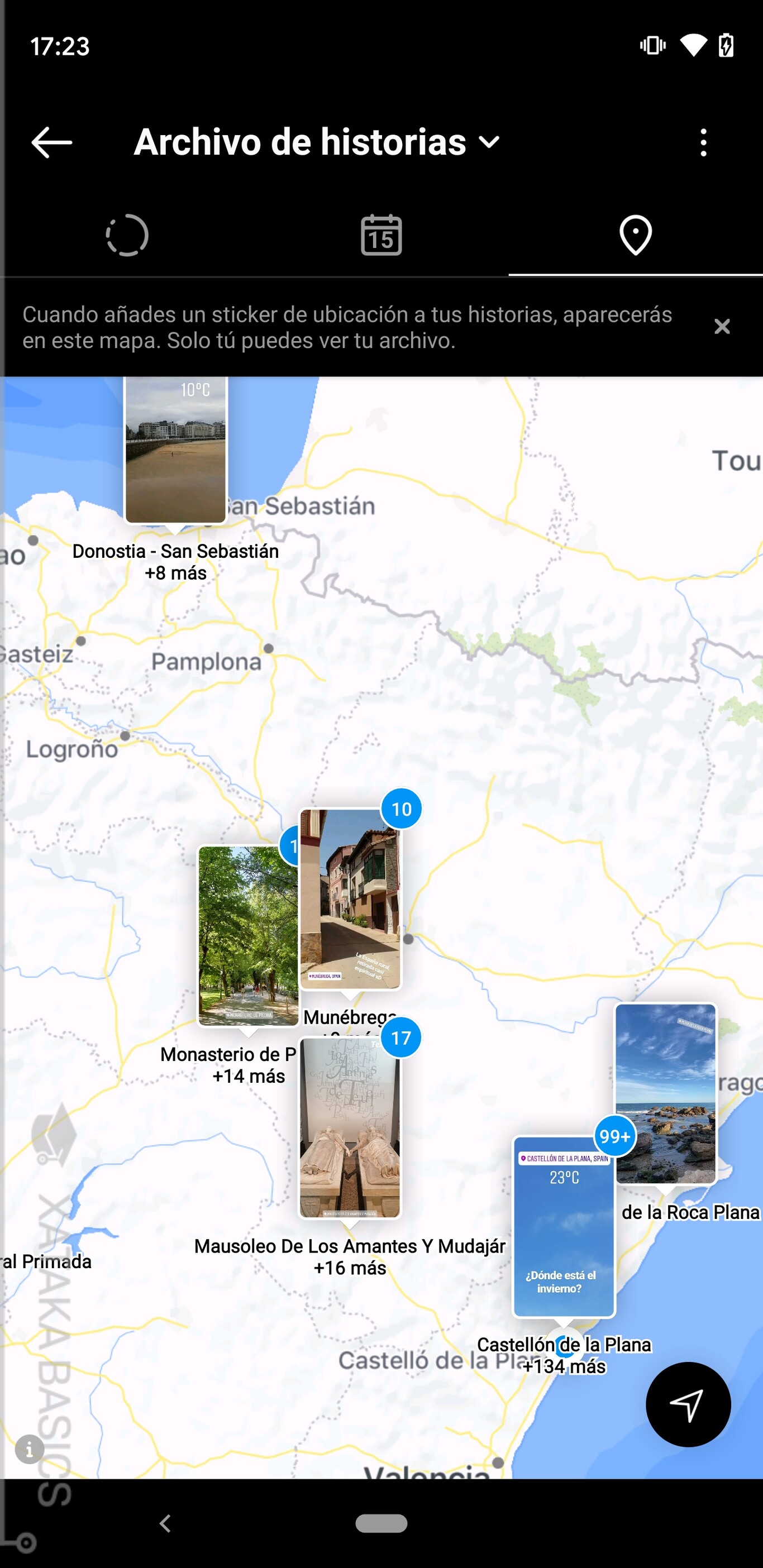
Aunque las historias de Instagram desaparecen a las 24 horas, se quedan almacenadas en los servidores de la red social para que puedas revisitarlas cuando quieras. El resto de personas no podrá verlas, pero tú podrás volver a ellas siempre que quieras. Lo único que tienes que hacer es entrar en tu perfil, pulsar en el botón de menú, pulsar en la opción de Archivo que te sale en el menú lateral.
La sección de Archivo tiene tres pestañas. En la primera, verás en orden todas historias publicadas hasta ahora, y abajo del todo tendrás la opción de publicar los recuerdos de Un día como hoy. También tienes una pestaña para ver en un calendario los días en los que publicaste historias, y en la tercera pestaña verás un mapa con los sitios donde las publicaste. Las historias sólo aparecerán en el mapa si añadiste un sticker de ubicación con el que Instagram pueda ubicarlas.
20. Revisa las publicaciones que te han gustado
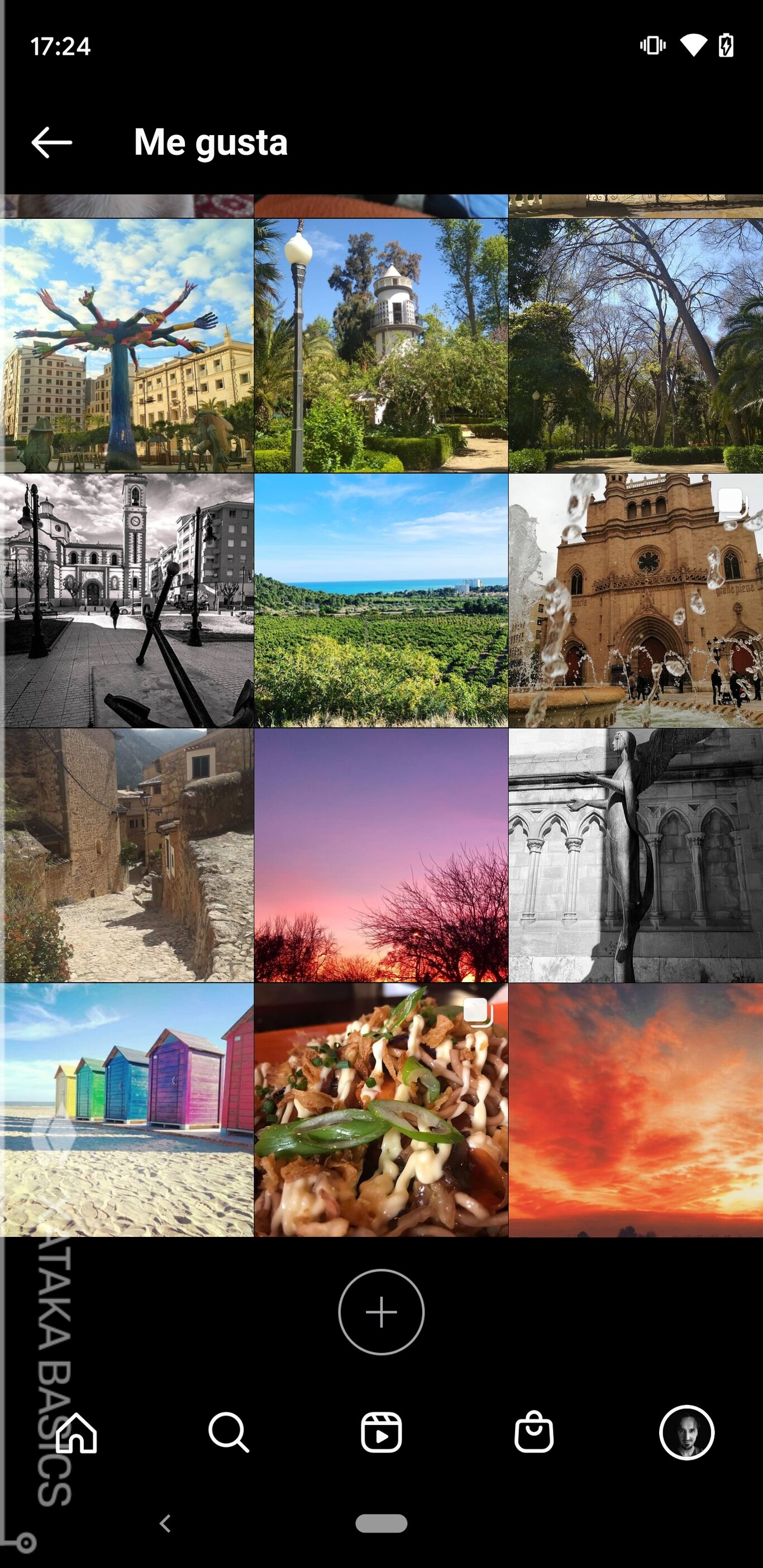
Instagram también lleva la cuenta de todos los Likes que das, y te ofrece una lista interna en la que ver todas y cada una de las publicaciones en las que has dado al corazón. Si eres de los que va repartiendo likes diestro y siniestro quizá no te sirva de mucho, pero nunca está de más tenerla localizada.
- Primero, entra en el menú de configuración.
- Pulsa en la sección de Cuenta.
- Dentro, pulsa en Publicaciones que te han gustado.
- Aquí podrás verlas todas*
21. Crea colecciones de historias destacadas
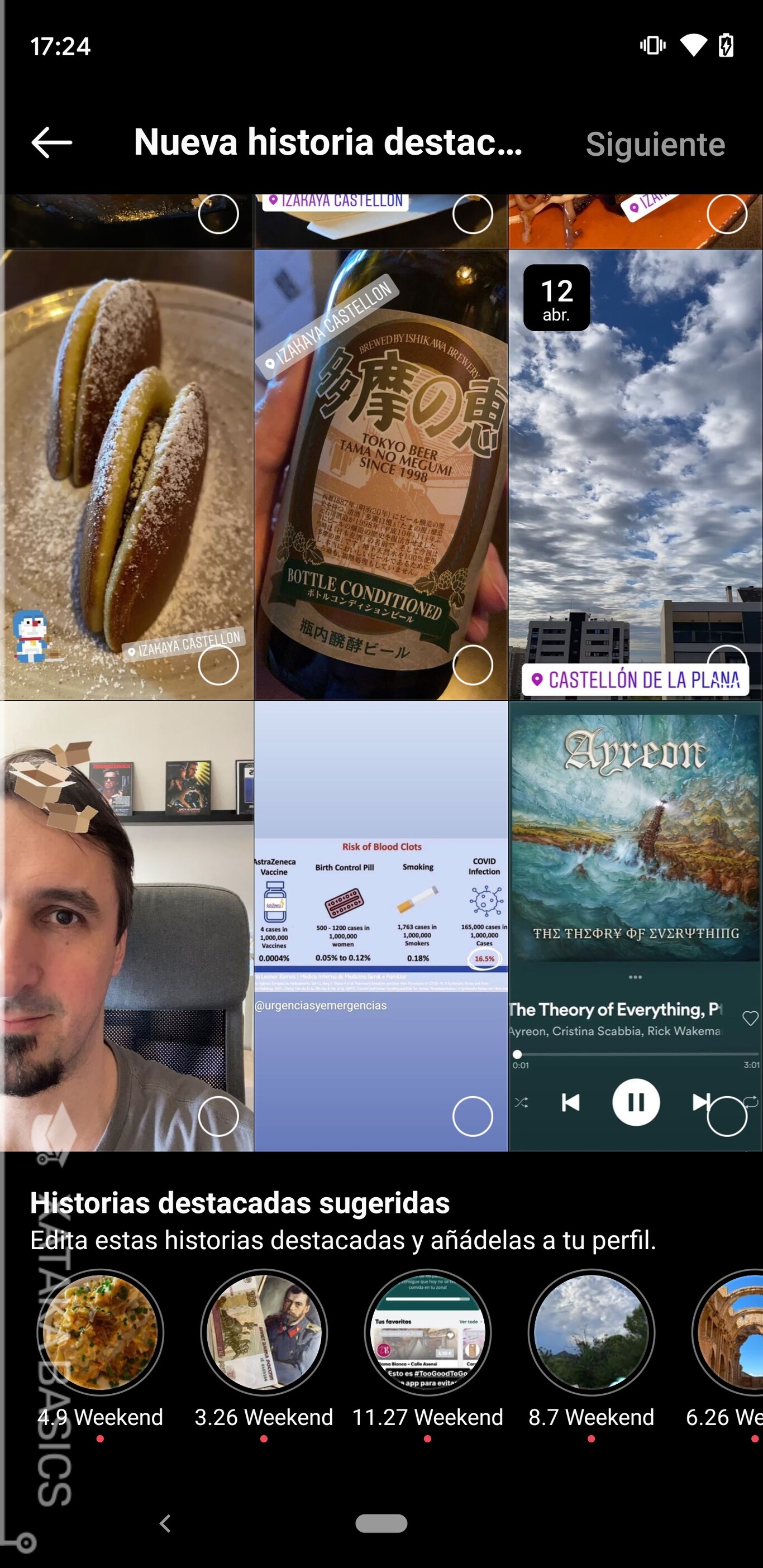
Instagram también te va a permitir configurar historias destacadas, unas especies de colecciones o álbumes de historias que se quedan permanéntemente en tu perfil para que todos puedan verlas. Aquí, cuando entres en la sección Instagram te sugerirá algunas colecciones de destacadas, pero podrás crear las tuyas de cero con las historias que quieras de tu archivo, y poniéndole a tu colección el nombre y portada que quieras.
- Entra en tu perfil y pulsa en el botón de publicar con la +.
- Pulsa en Historia destacada.
- Irás a la ventana de Nueva historia destacada, donde puedes ir eligiendo las historias que formarán parte de la colección que vas a crear.
- Abajo de tu historial de historias, verás las historias destacadas sugeridas, pero puedes prescindir de ellas.
- Cuando elijas tus historias y pulses en Siguiente, configurarás el nombre y la imagen de portada para tu colección de historias.
- La imagen de portada puede ser de las historias incluidas, pero también puedes subir otra imagen directamente desde tu móvil.
22. Crea una colección de tus publicaciones favoritas
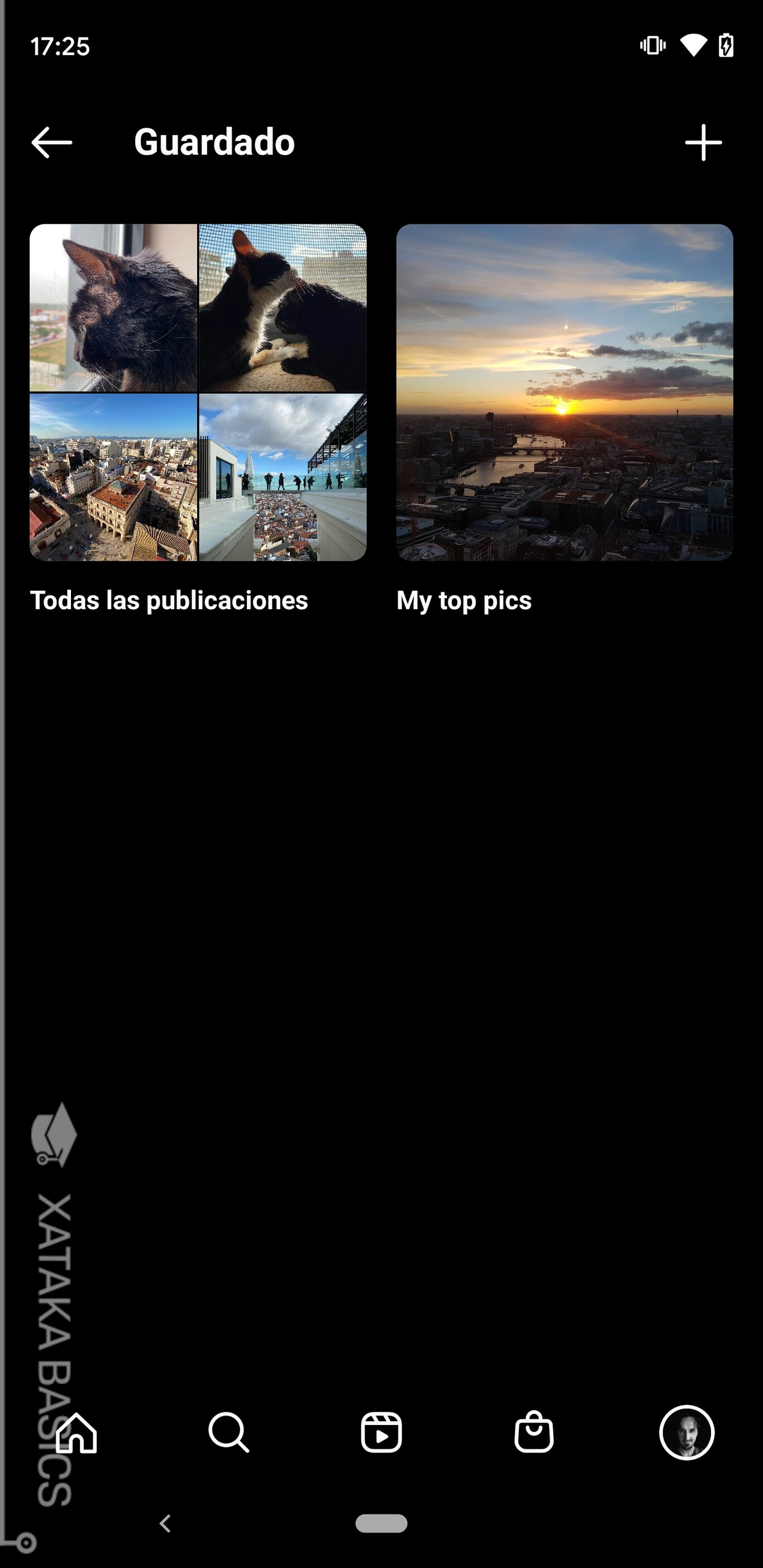
Tanto en las publicaciones normales tuyas y de otras personas, verás que a la derecha de las opciones de Like, comentar y compartir tienes un botón para guardar este post. Cuando guardas una publicación, puedes simplemente dejarla tal cual o pulsar en una opción de Guardar en la colección que te aparece.
Cuando estás en tu perfil y abres el menú lateral, también podrás pulsar en la sección de Guardado, donde verás las publicaciones que has guardado. Este sistema te va a permitir hacer dos cosas, dejar las publicaciones guardas en una carpeta común con todas, o crear colecciones de publicaciones guardadas. Aquí, podrás crearte tus propios álbumes de publicaciones que sólo tú vas a ver, y con el objetivo que te de la gana.
23 Oculta las historias o publicaciones de ciertos usuario
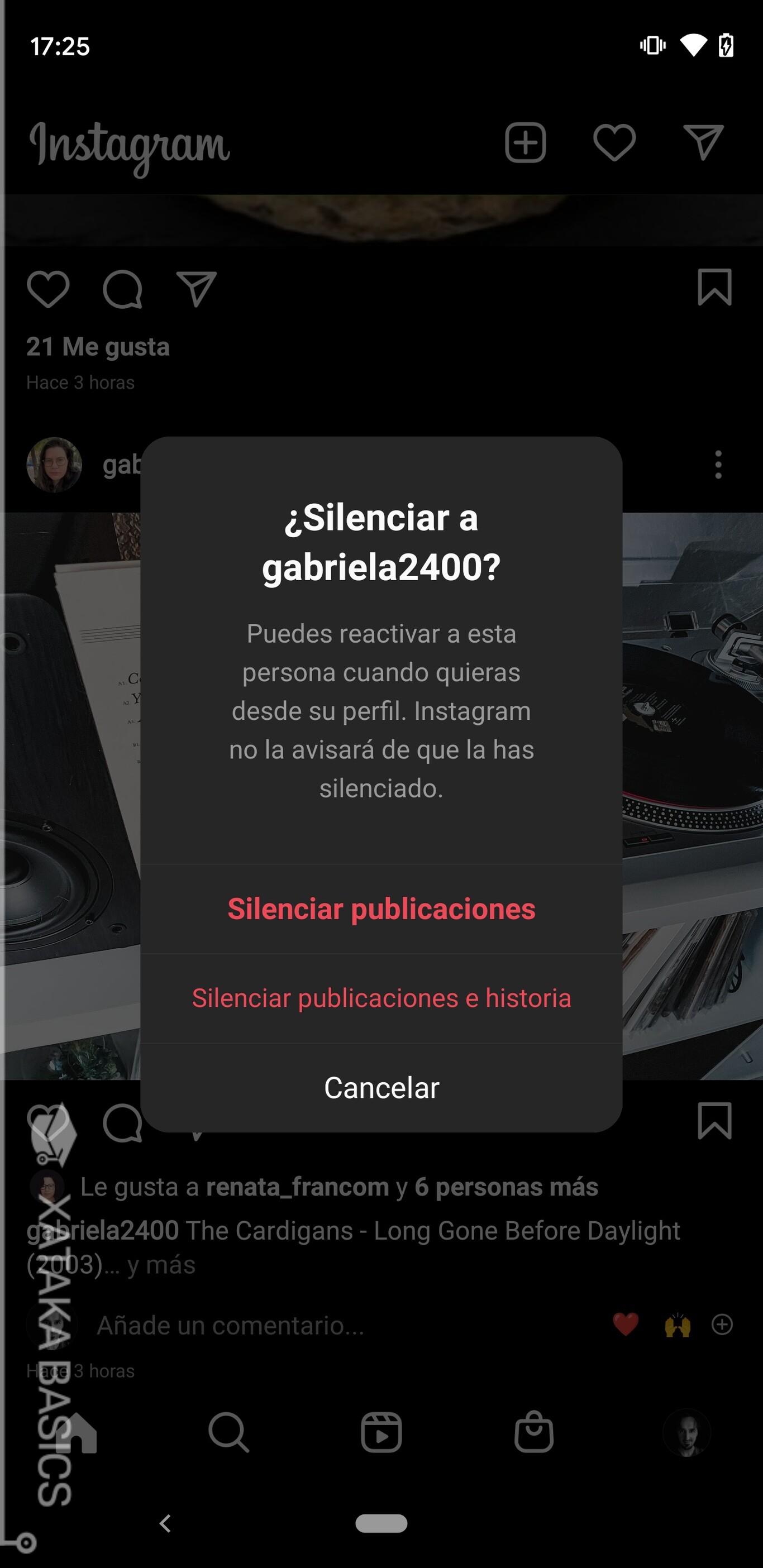
Siempre puede haber usuarios cuyas publicaciones o historias no te interesan, pero que no quieres dejar de seguirlos. Una alternativa es ocultar su contenido, de forma que la otra persona no sepa que estás ignorándola. Lo único que tienes que hacer es mantener pulsada su imagen de perfil en la sección de historias, o pulsar en el botón de tres puntos de una de sus historias o publicaciones.
Cuando se muestre el menú, debes pulsar en la opción de Silenciar. Se te van a mostrar dos opciones para silenciar a este usuario, que puede ser silenciar sus historias o publicaciones dependiendo de en cuál hayas pulsado en las opciones, o la de silenciar tanto historias como publicaciones.
24. Ocúltale tus historias a usuarios concretos
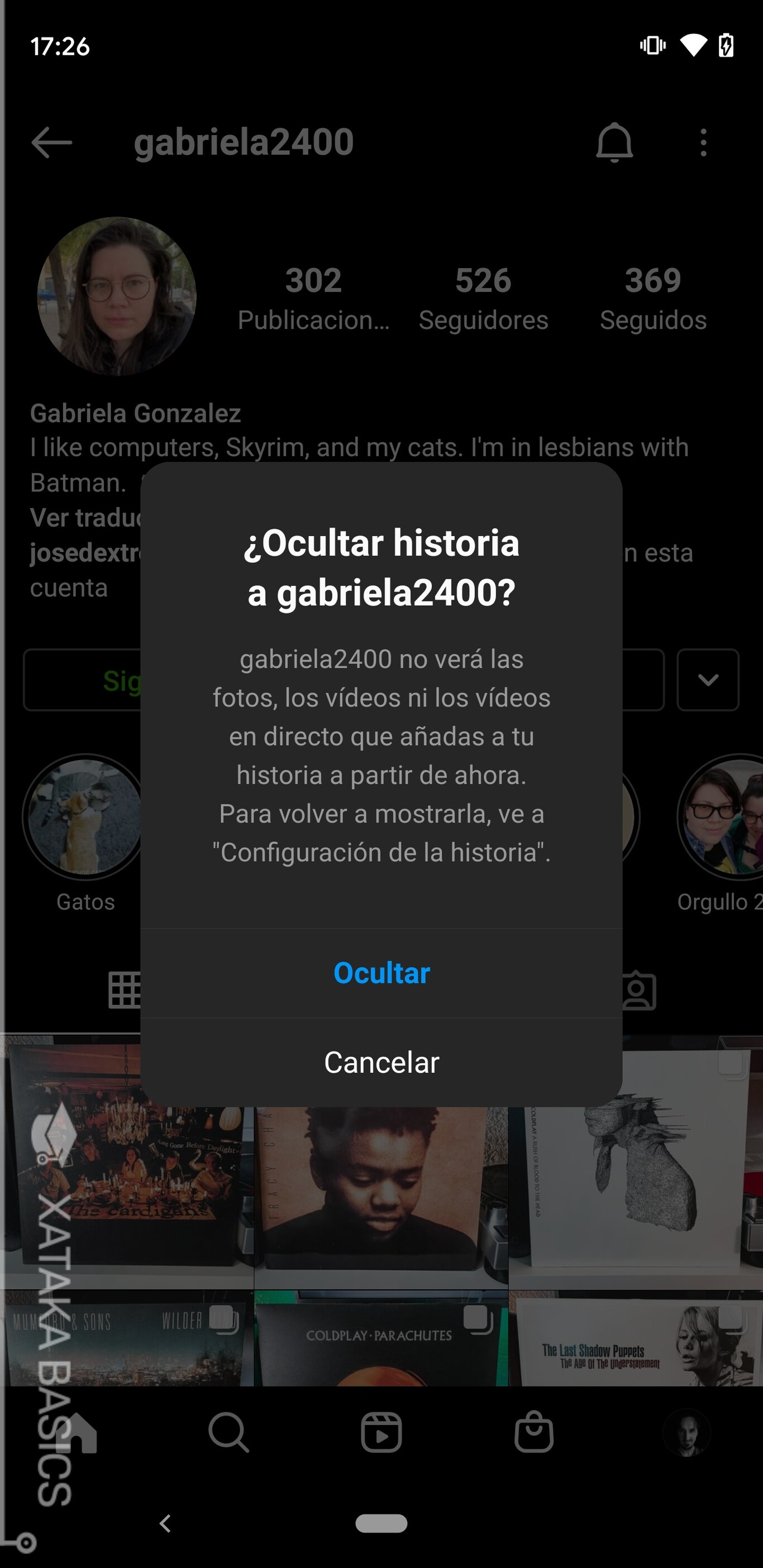
Cuando entres en el perfil de una persona, pulsa en el botón de tres puntos que tienes arriba a la derecha. Cuando se muestre el menú, elige la opción de Ocultar tu historia. Magia, a partir de ahora, esta persona nunca verá tus historias, será una excepción.
25. Crea tu círculo de mejores amigos
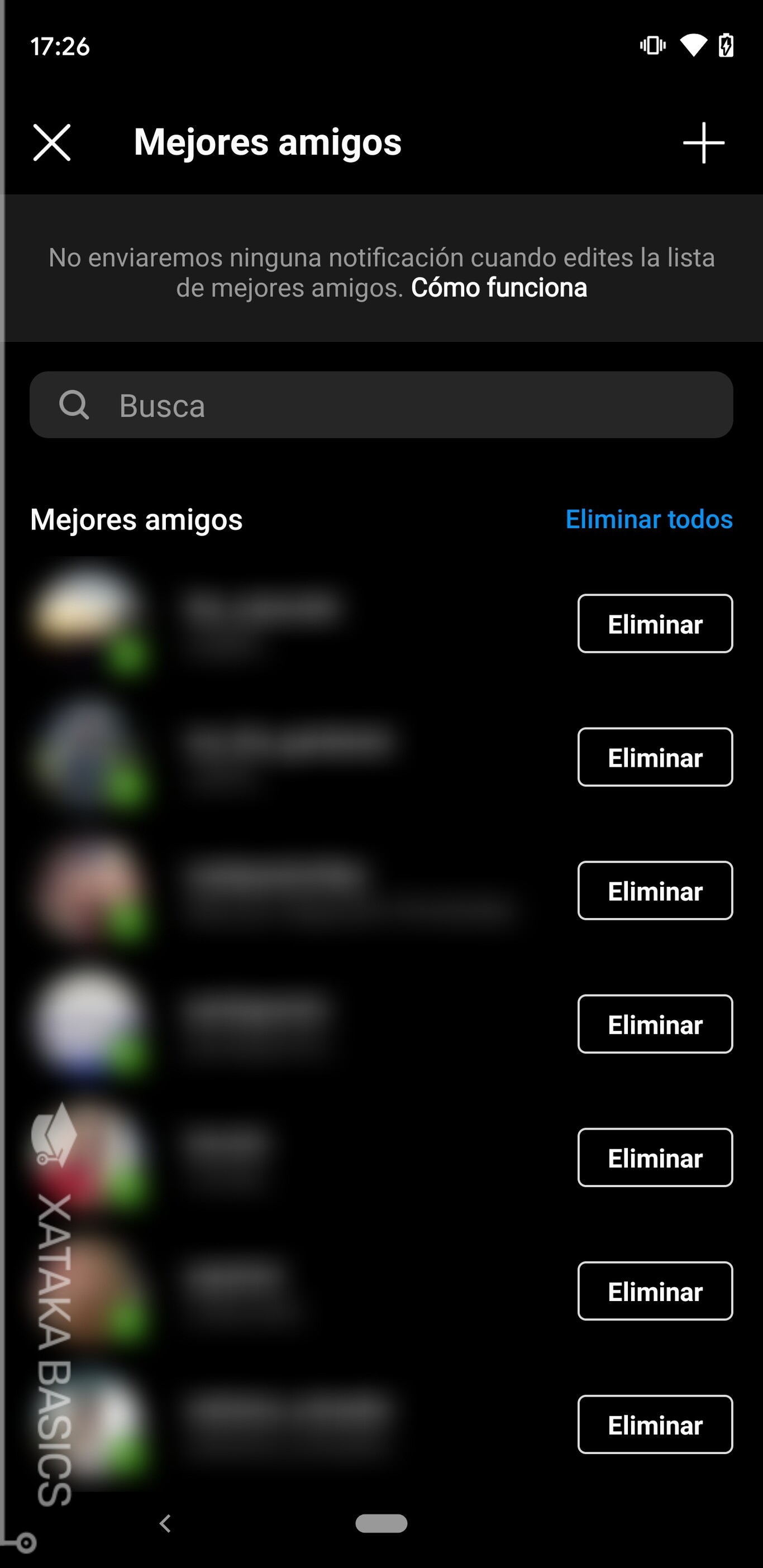
Instagram tiene un sistema de mejores amigos. Puedes añadir a los usuarios que quieras dentro de tu lista de mejores amigos, y cuando vayas a publicar una historia, podrás decidir si es pública o sólo para tus mejores amigos. Yo no podré saber si no me tienes como mejor amigo, pero sabré cuando sí me tienes, ya que las historias que envías a mejores amigos aparecerán con un borde verde.
- Primero, entra en el menú de configuración.
- Pulsa en la sección de Privacidad.
- En el apartado de Interacciones, pulsa en Historia.
- Pulsa en la mejor de Mejores amigos para gestionar tu lista.
26. Decide quién puede responder y reaccionar a tus historias
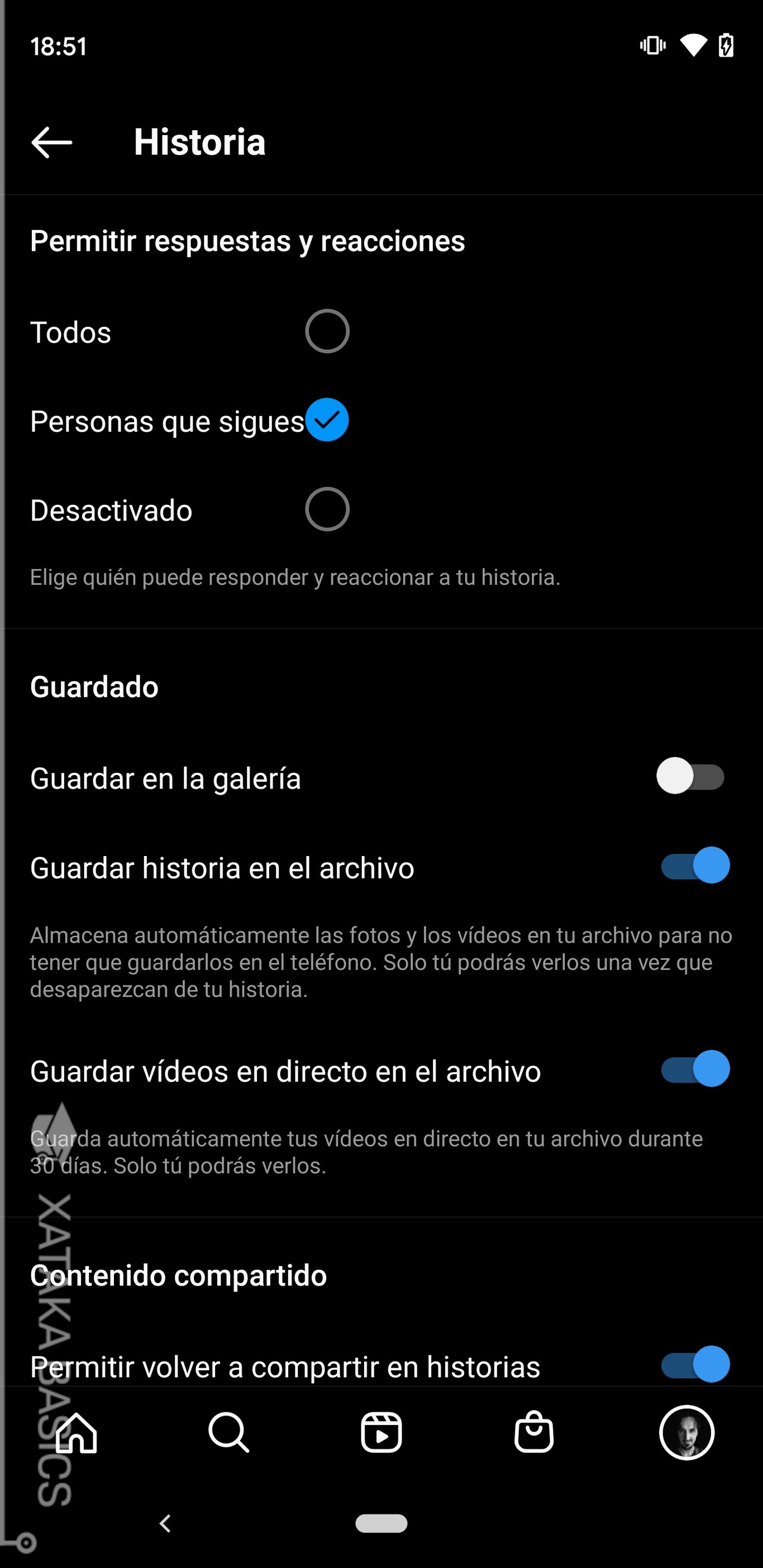
En estas opciones de privacidad de las historias del punto anterior, también puedes configurar la opción de Permitir respuestas y reacciones. Con ella, podrás decidir si quieres que todos puedan responder a tus historias, solo las personas a las que tú sigues, o nadie en absoluto
27. Haz que tu cuenta sea privada
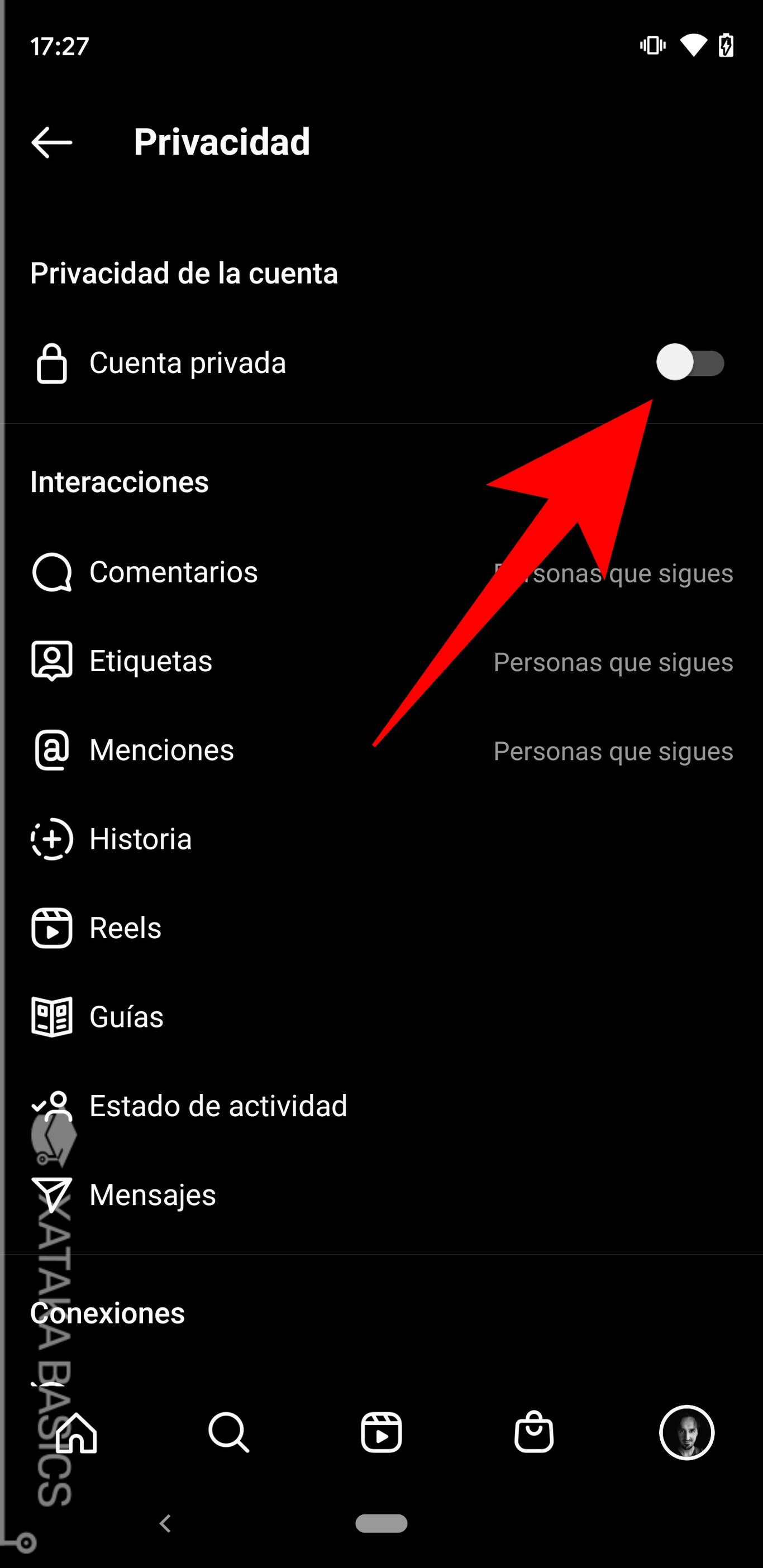
Y en el caso de que quieras limitar todavía más el acceso a tu contenido, puedes hacer tu cuenta privada. Al hacer esto, un usuario tendrá que pedirte permiso para seguirte, por lo que sólo la gente que tu consientas podrá ver tus publicaciones.
- Primero, entra en el menú de configuración.
- Pulsa en la sección de Privacidad.
- Aquí, activa la opción Cuenta privada que tienes arriba del todo.
28. Descarga las historias de Instagram
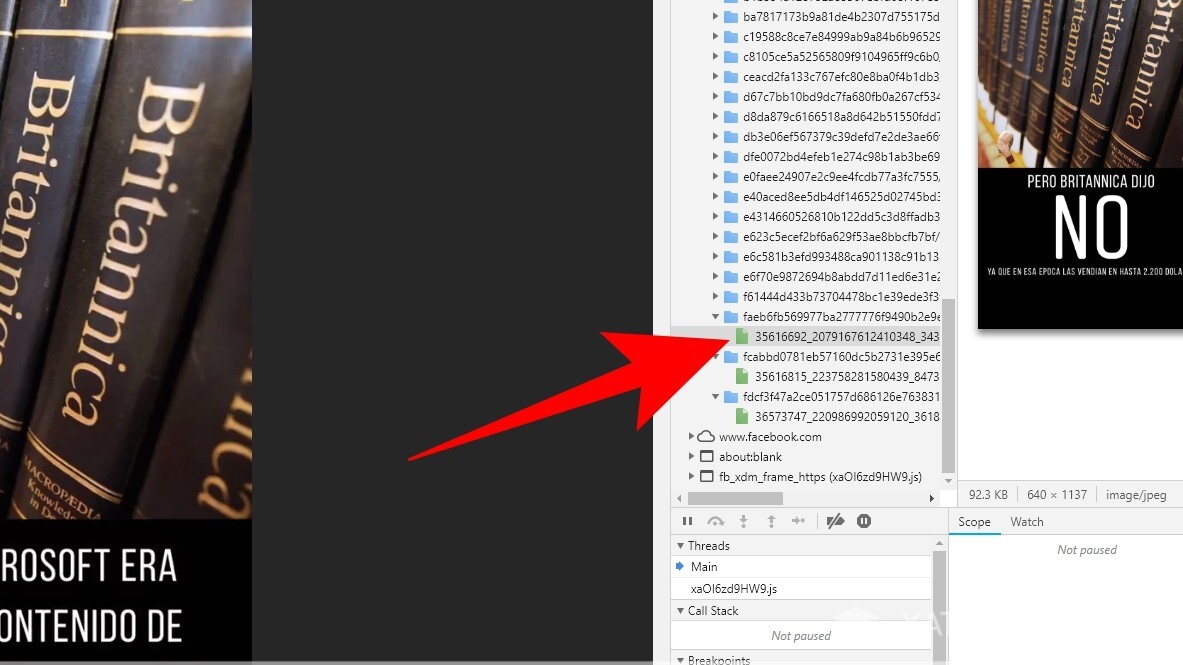
Hay un truco para descargar cualquier historia que veas de Instagram, y también te va a servir para descargar vídeos y las otras publicaciones. Lo único que tienes que hacer es utilizar las herramientas de desarrollador que tiene tu navegador.
Cuando estés en Chrome o Edge, tienes que pulsar las teclas Control + Mayúsculas + I. Se abrirán los controles de desarrollador, y en la sección de Sources o Recursos, se verán los elementos que hay en la página web en la que estás. Si estás viendo historias o vídeos, estos aparecerán aquí entre las carpetas.
29. Activa el nivel y otras opciones en las historias
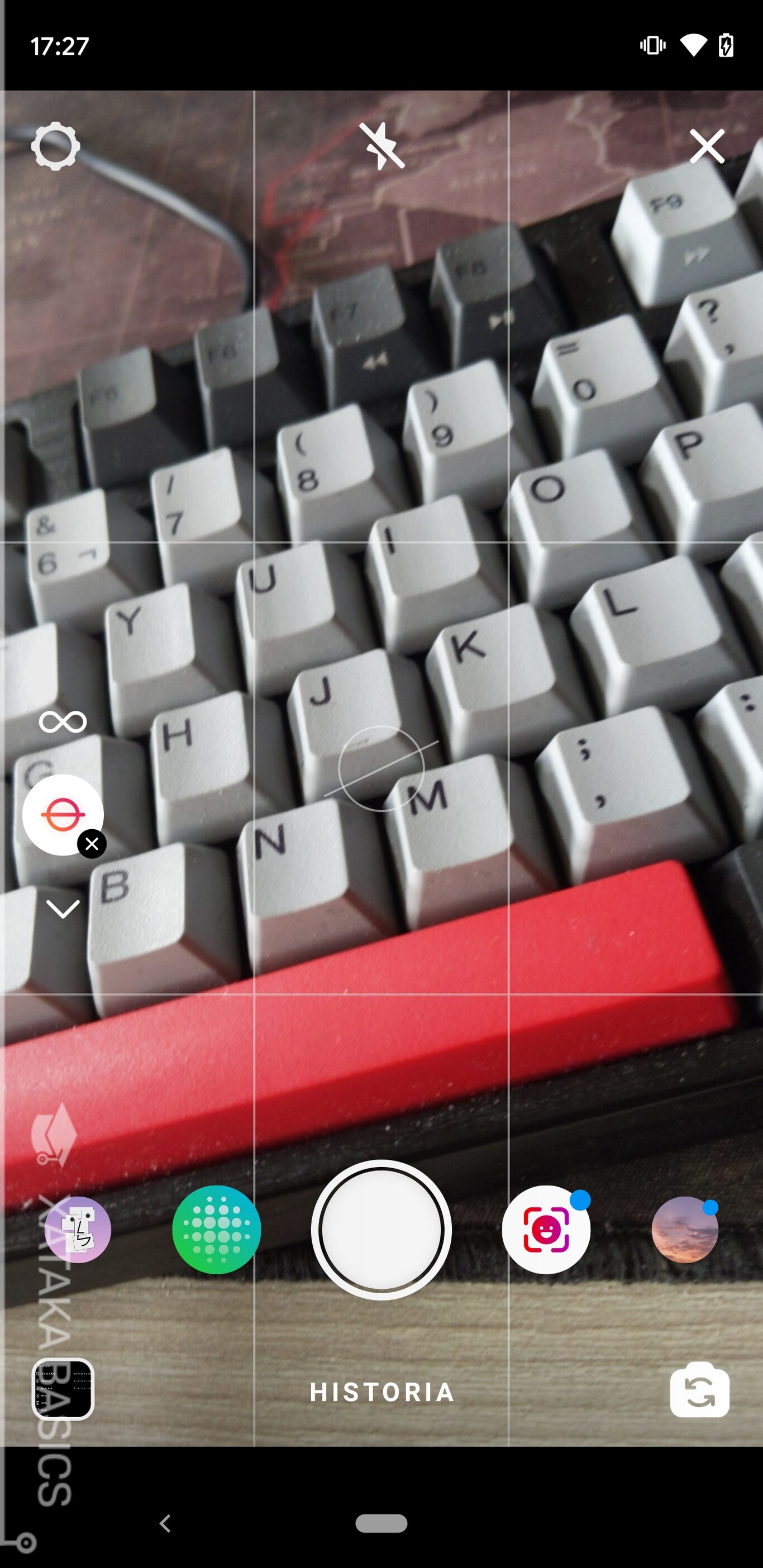
Hoy en día, los stickers son el centro neurálgico de las historias de Instagram, ya sea para añadir hashtags, ubicaciones, menciones, añadir enlaces o todo lo que quieras. Pero también hay otra serie de controles interesantes, como un nivel para que tus fotos y vídeos estén rectos, un modo de manos libres, y otros modos de captura como el superzoom, el fotomatón, o la multicaptura.
Lo único que tienes que hacer para activar estas opciones es ir a la pantalla de creación de una nueva historia. Cuando estés viendo en la pantalla a lo que apunta la cámara, no saques inmediatamente una foto o un vídeo, sino que pulsa en los controles que tienes en una barra a la izquierda. Hay uno con forma de círculo con una raya enmedio que es le nivel, y si pulsas a la flecha hacia abajo podrás desplegar todos los demás.
30. Historias con texto multicolor
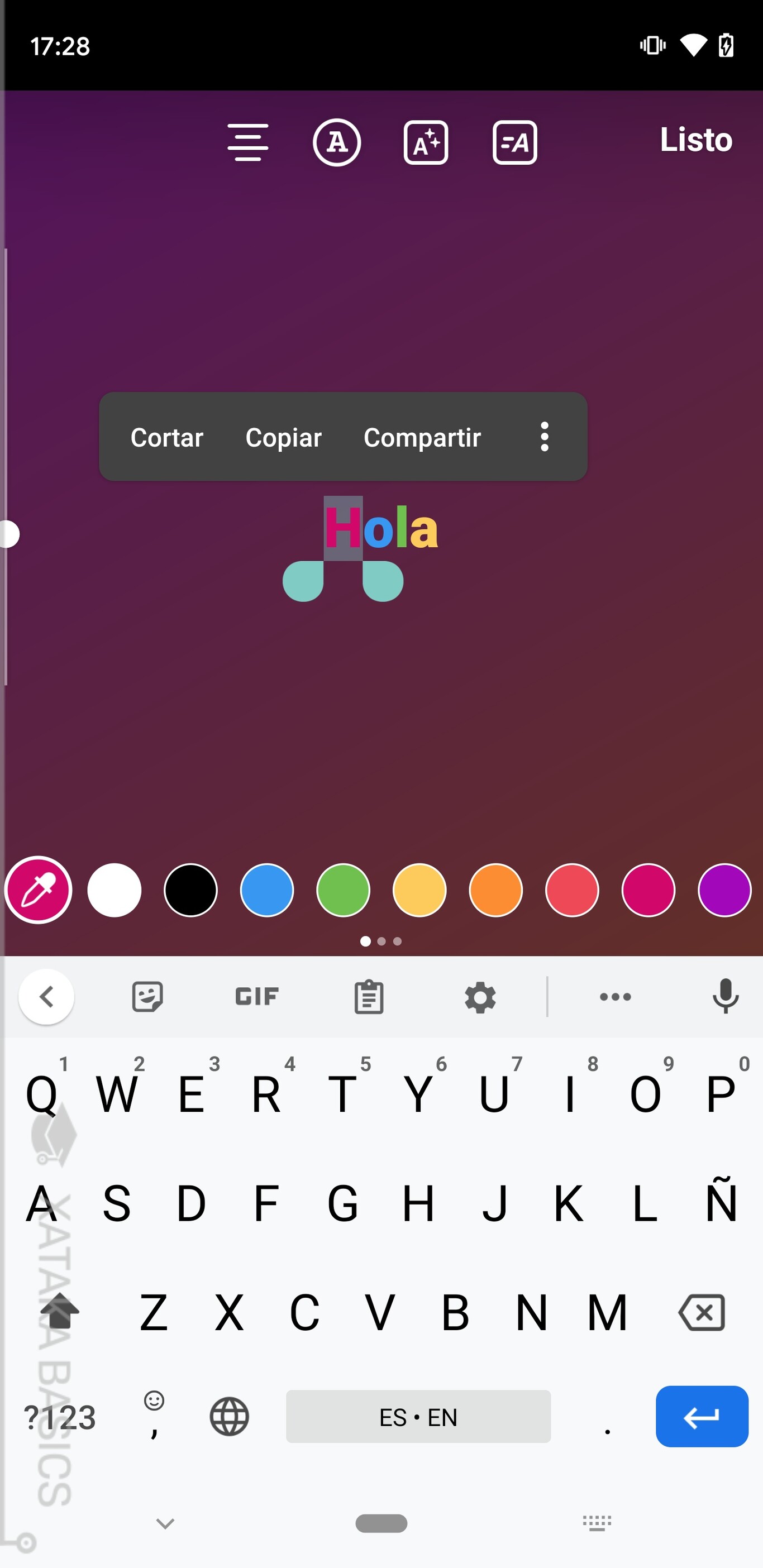
Este es un pequeño truco que es un poco complicado de hacer, pero que puede darte un resultado curioso. Sirve para las historias que envías en modo texto, para poder hacer que las palabras tengan letras de diferentes colores. Es algo realmente sencillo, pero un poco laborioso, por lo que si eres una persona perezosa quizá prefieras pasar al siguiente punto.
Lo primero que tienes que hacer es crear tu historia de texto, y escribir lo que quieras. Entonces mantén pulsado el dedo sobre una palabra hasta activar el modo de selección, y selecciona una única letra y cámbiale de color con los controles de color de texto. Quizá la primera vez que lo hagas se le cambiará a todo el texto, pero a partir de ahí vuelve a hacerlo letra a letra y podrás hacer un arcoíris poniéndole a cada letra un color.
31. Recibe notificaciones cuando ciertos usuarios publiquen
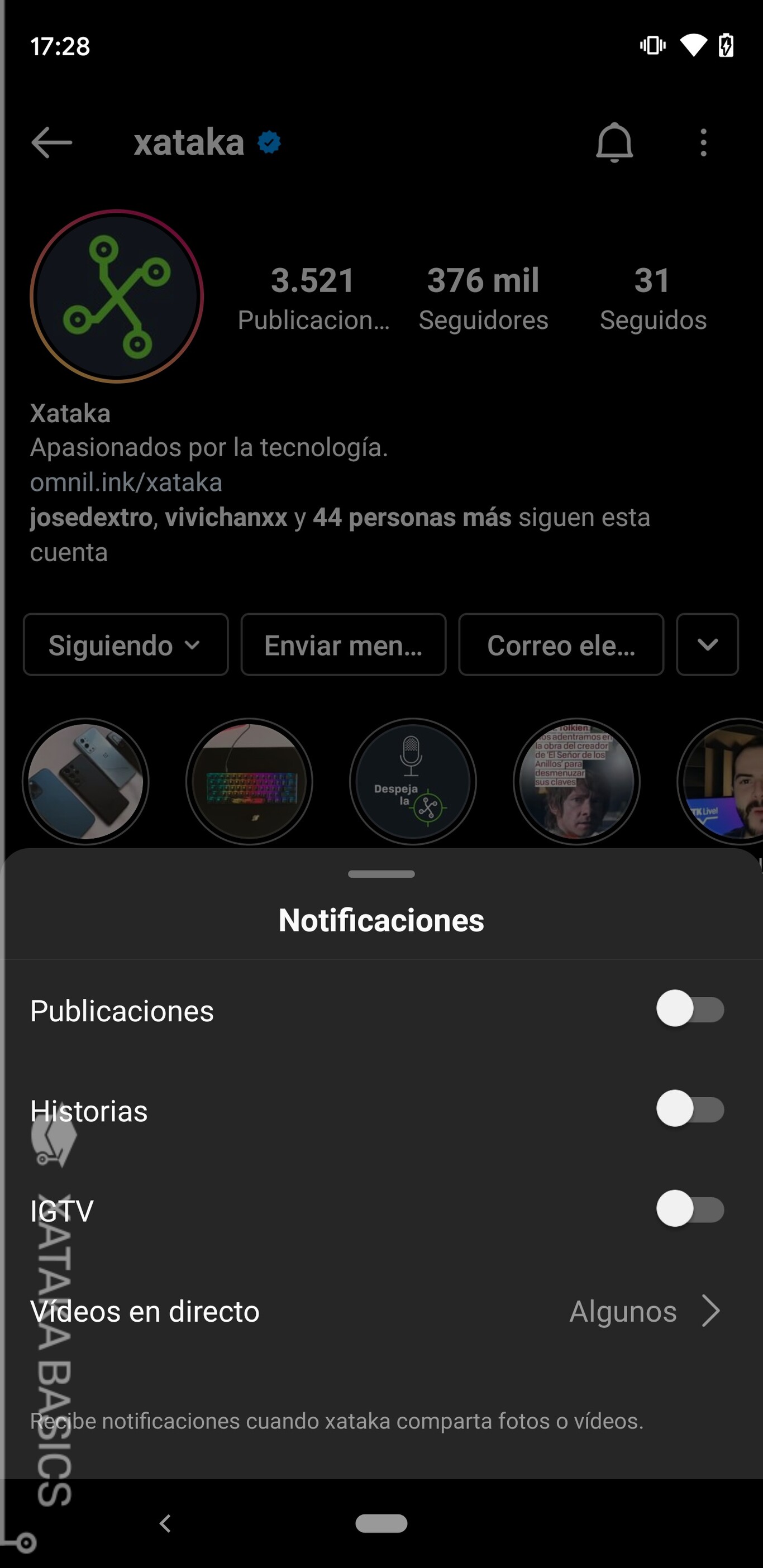
Si tienes alguna persona que consideres muy importante en Instagram, y cuyas publicaciones quieras ver en el momento en el que las publica, la red social te da la opción de activar una notificación que te avise cada vez que publique algo. Puedes configurar esto para que te avise de las publicaciones normales, las historias, los vídeos de IGTV o los directos que haga el contacto que quieras.
- Entra en el perfil de la persona de las que quieras recibir notificaciones.
- Dentro, pulsa en el botón de la campana que tienes arriba a la derecha.
- Se abrirá una ventana con las opciones, donde podrás decidir qué notificaciones quieres recibir.
32. Deja de seguir a las cuentas con las que menos interactúas
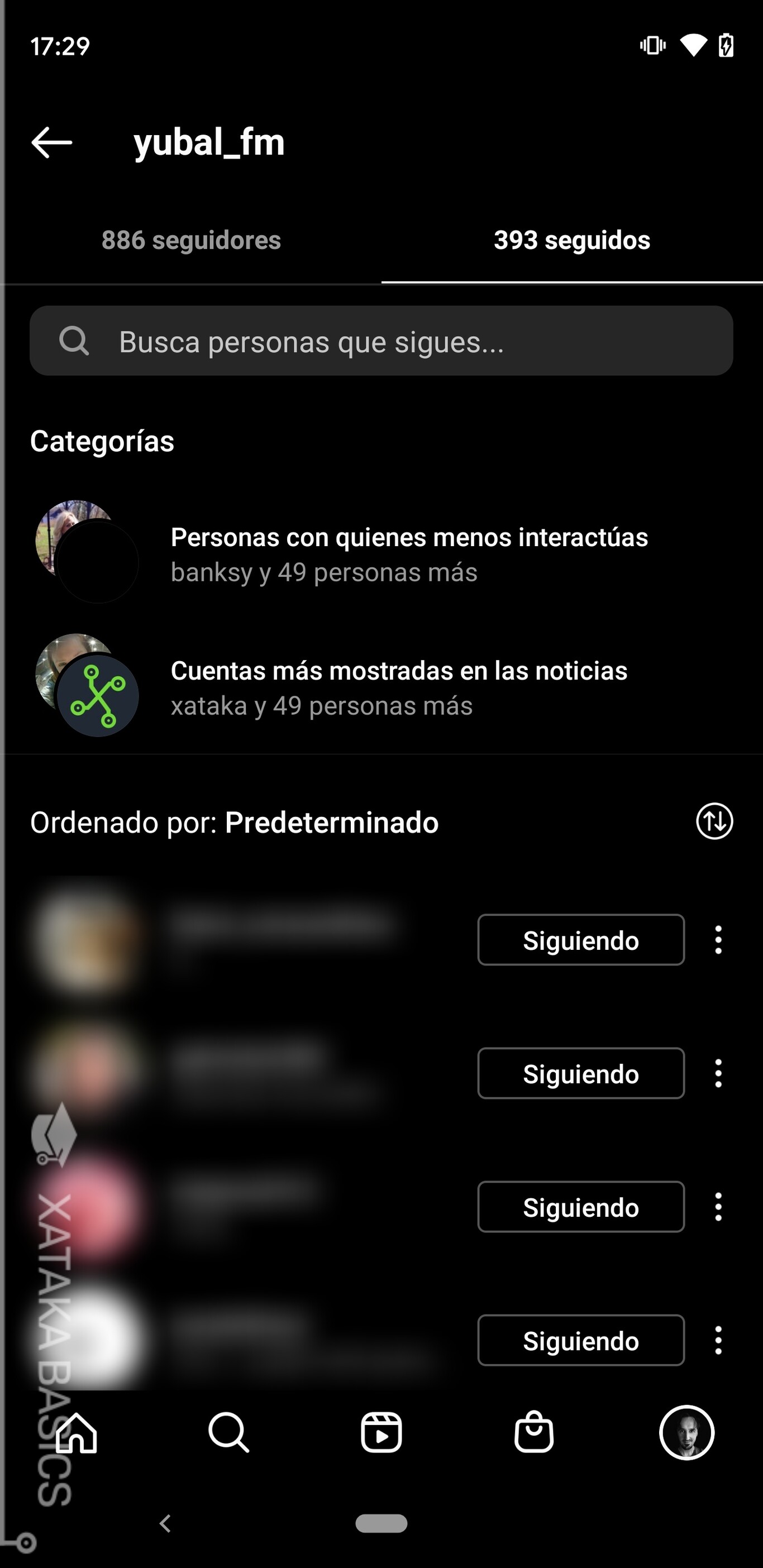
Es posible que de vez en cuando quieras hacer un poco de limpieza, y dejar de seguir a esas cuentas con las que casi no interactúas o las que publican demasiado contenido. En este caso, Instagram te lo pone fácil y te permite ver una lista de cuentas con las que menos interactúas y esas de las que más contenido aparece en tu feed. Así, con estas dos opciones lo tendrás más fácil para hacer limpieza.
- Entra en tu perfil de Instagram.
- Dentro, pulsa en la sección de Seguidos.
- Aquí, arriba del todo verás el apartado de Categorías.
- Entra en la categoría que quieras, la de personas con quienes menos interactúas o las más mostradas en tus noticias.
- Al entrar en estas listas, podrás dejar de seguir directamente a esos usuarios con quienes menos tratas o que más publicaciones muestran.
33. Descarga en el móvil el contenido de tus historias
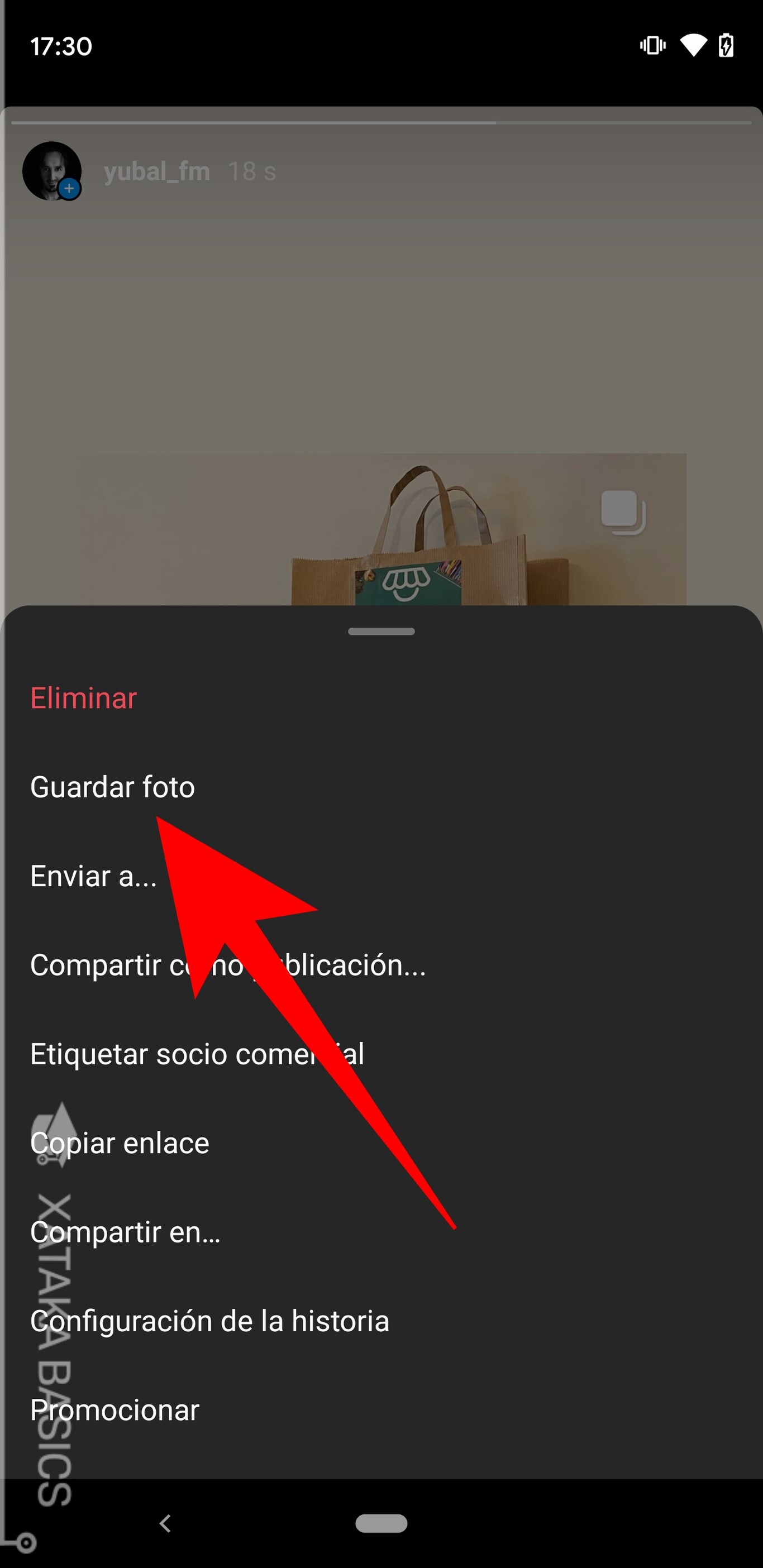
Si estás especialmente orgulloso de una foto o un vídeo que has grabado con la cámara de Instagram para subirlo como historia, vas a tener la opción de descargar las historias en la memoria de tu móvil. Simplemente, en la historia pulsa en el botón Más de tres puntos abajo a la derecha, y en el menú que se te abre elige la opción de guardar.
Algo que debes saber si vas a hacer esto es que se no solo se guardará la foto o el vídeo de la historia, se descargará todo tal cual lo ves. Esto quiere decir que la foto o vídeo incluirán todas las etiquetas que hayas añadido.
34. Comparte una historia como publicación… y viceversa
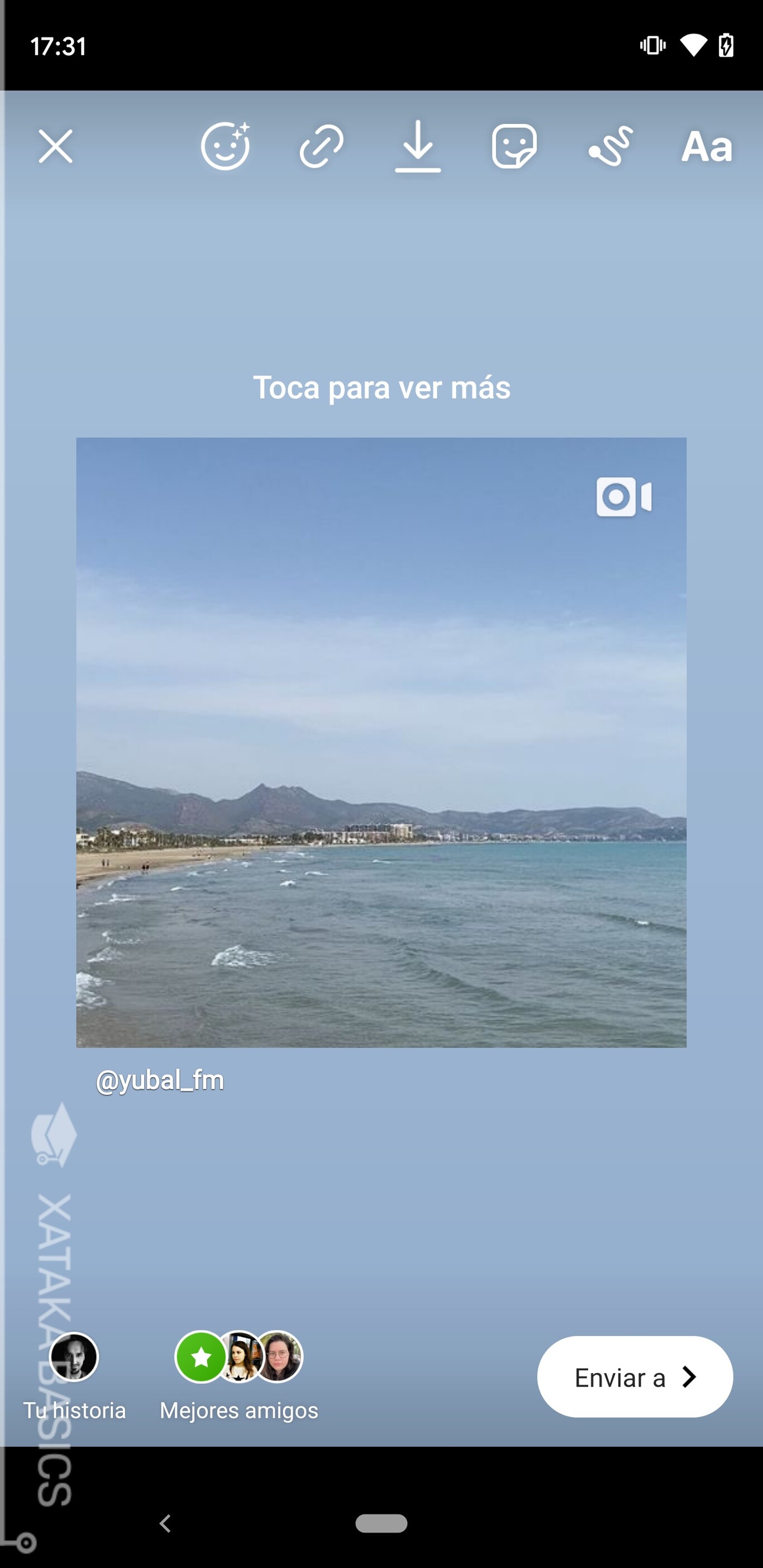
Cuando estás en una historia y pulsas en el botón Más de tres puntos, también vas a poder ver la opción de Compartir como publicación. Esto te va a permitir hacer que tu historia se convierta en una publicación normal, aunque siempre teniendo que recortarla para adaptarse al tamaño de estas publicaciones.
También puedes hacer lo contrario, compartir una publicación normal como historia. Seguro que has visto a gente hacer esto para anunciar que tienen una publicación nueva. Lo que tienes que hacer es entrar en la publicación que quieras y pulsar en el botón de mensaje directo que hay a la derecha de la opción de dejar comentario. Con ello podrás compartir tu publicación por mensaje con cualquier persona, pero también verás la opción de Añadir publicación a tu historia. Podrás añadirle stickers y todo lo que quieras.
35. Añade música a tus historias
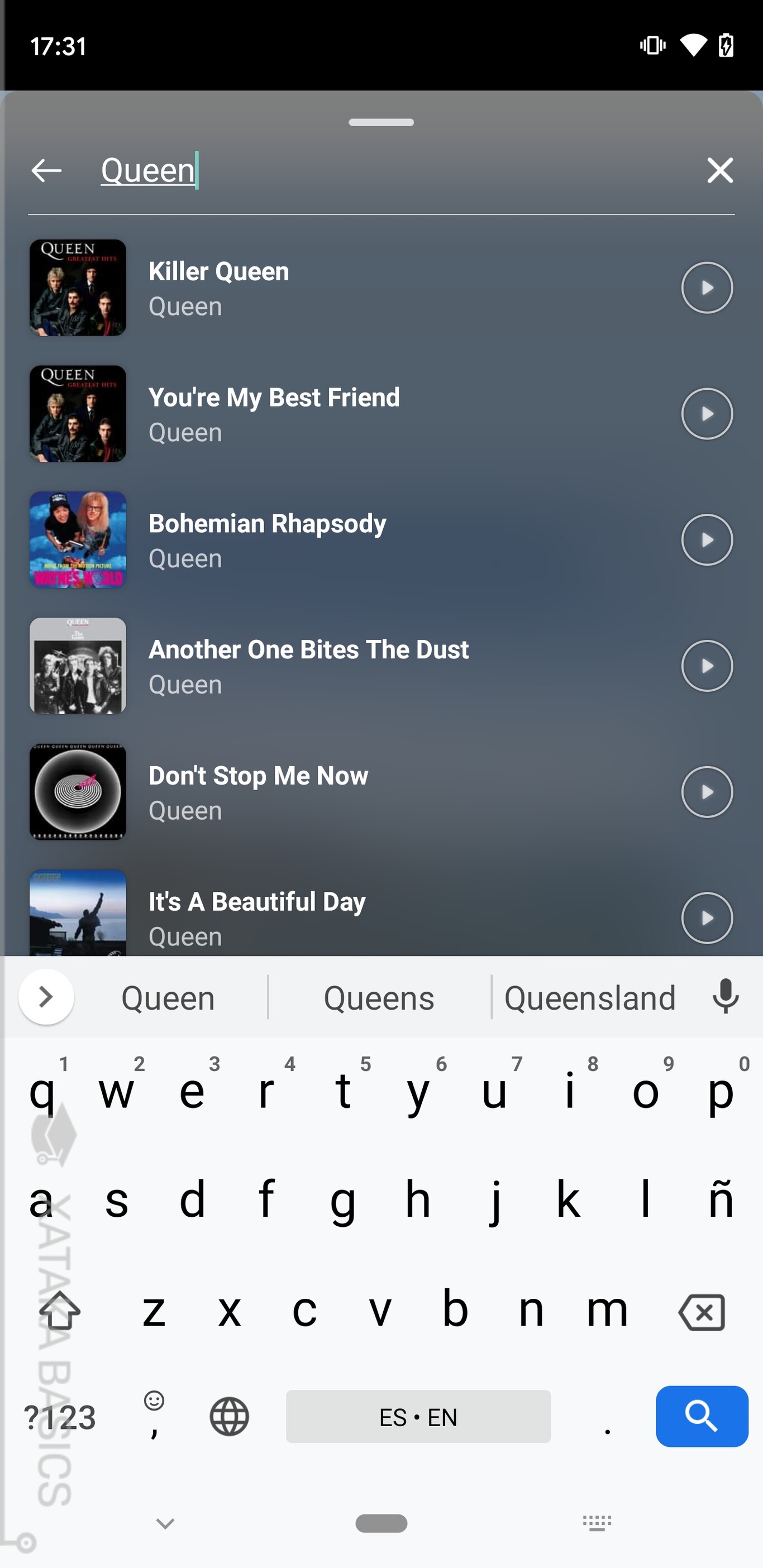
Entre los stickers que puedes añadir a las historias hay muchas cosas bonitas, pero no queremos que este artículo tenga quinientos puntos. Sin embargo, en lo personal el que más me gusta es el de añadir música a tus historias. Es el sticker de Música, que tiene un buscador interno para que encuentres la canción que quieras. Cuando la añadas, podrás incluso elegir un fragmento para que se muestre la letra en la historia, aunque solo puede ser como mucho de 15 segundos.
36. Guarda una copia del original de una publicación
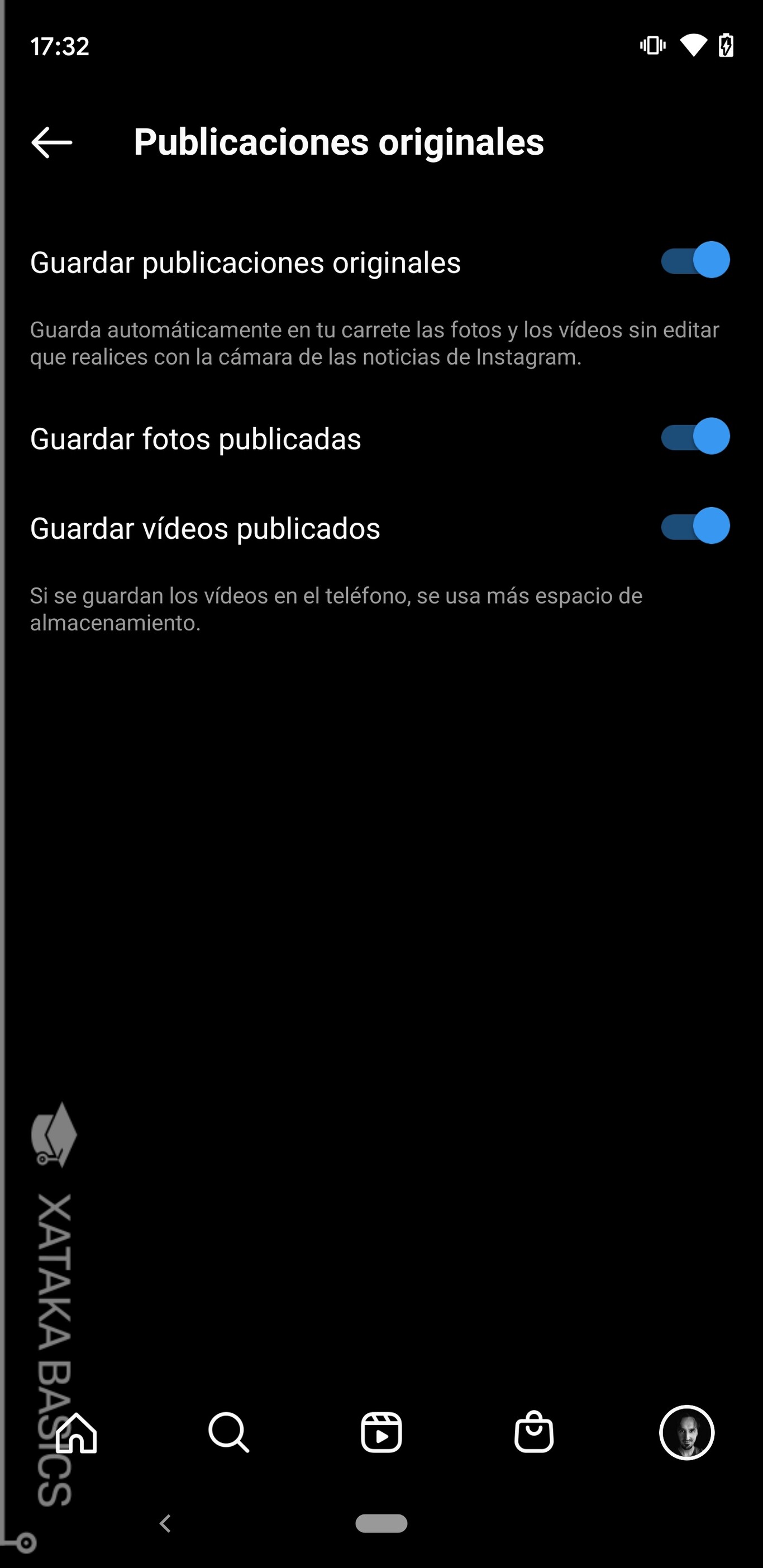
Si eres de utilizar la cámara interna de Instagram, quizá te guste saber que hay una opción para guardar las fotos y vídeos originales de tus publicaciones, con los recortes que hayas hecho. Así, si hay alguna que te haya gustado cómo te ha quedado, la tendrás también en la memoria de tu móvil.
- Primero, entra en el menú de configuración.
- Pulsa en la sección de Cuenta.
- Dentro, pulsa en Publicaciones originales
- Aquí podrás decidir de qué publicaciones guardarás el original.
37. Recupera una historia que has borrado
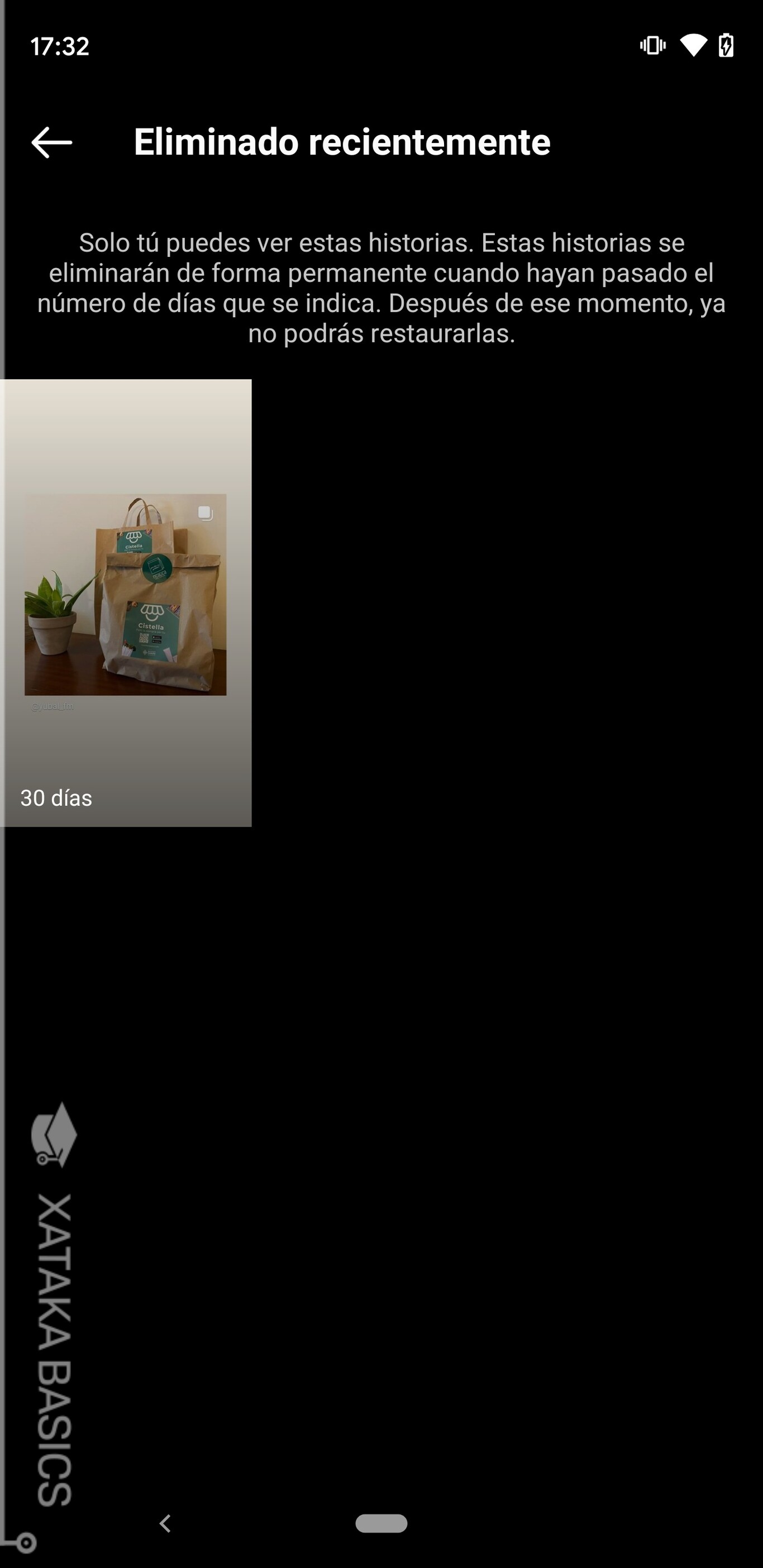
Imagina que publicas una historia y te arrepientes, y entonces la borras. Pero te lo piensas mejor, y te maldices puño en alto por no haberla dejado porque te da pereza volver a componerla. Pues bien, durante las 24 horas que dura la historia vas a poder recuperarla de una especie de papelera de reciclaje que hay en la configuración de Instagram.
- Primero, entra en el menú de configuración.
- Pulsa en la sección de Cuenta.
- Dentro, pulsa en Eliminado recientemente.
- Aquí, elige la historia que quieras recuperar y pulsa en ella.
- Dentro de la historia, dale el botón de tres puntos abajo a la derecha, y selecciona Restaurar.
38. Borra el historial de búsquedas
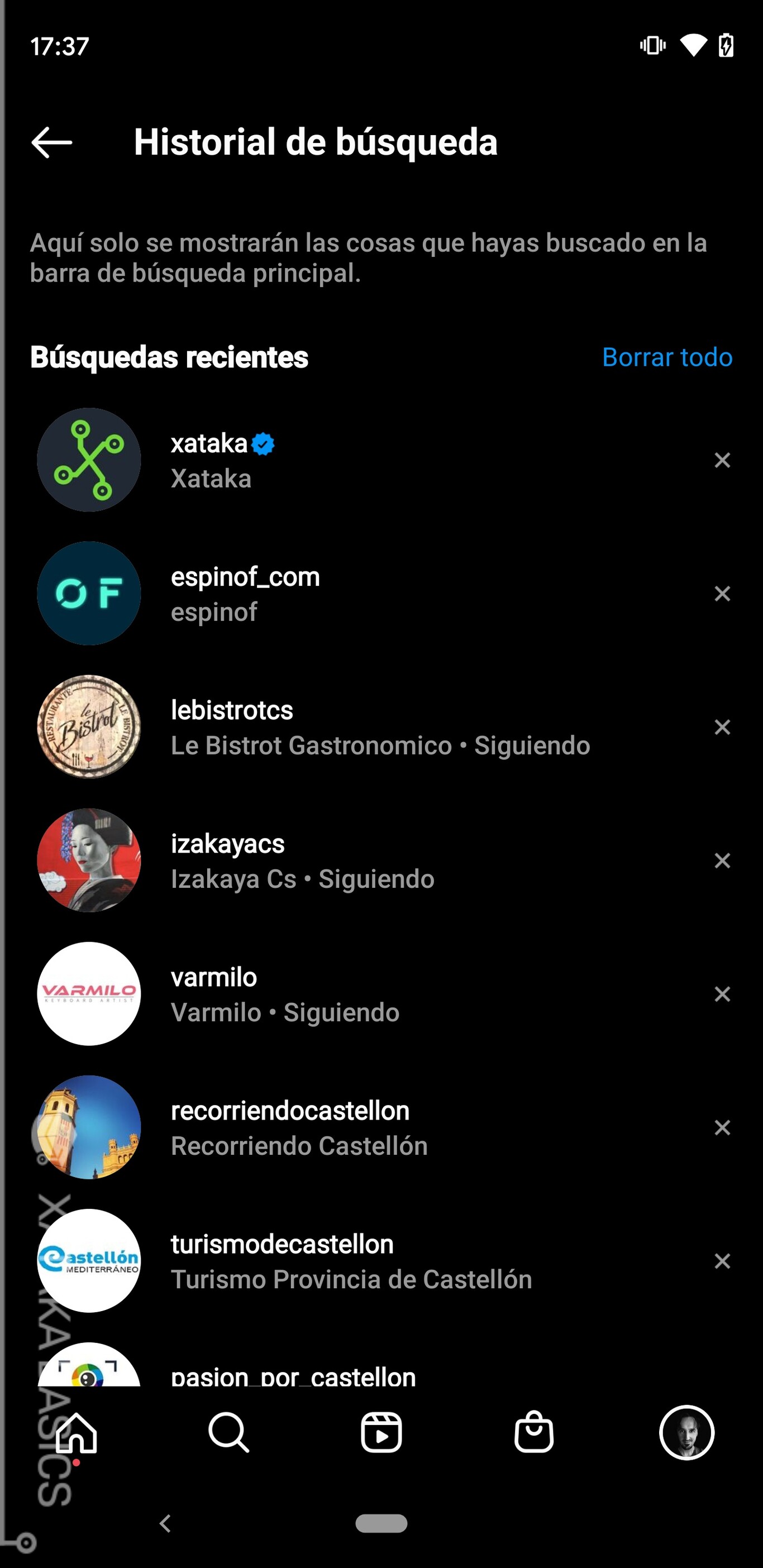
Instagram también guarda un historial con todas las cosas que hayas buscado en la barra de búsquedas. Esta lista podrás verla directamente en la configuración, y podrás borrar ese historial de búsquedas.
- Primero, entra en el menú de configuración.
- Pulsa en la sección de Seguridad.
- Dentro, pulsa en Historial de búsqueda, la última opción de todas.
- Aquí podrás ver y borrar las búsquedas que hayas realizado.
39. Comparte tu perfil código QR

Instagram tiene un sistema para compartir tu perfil por un código QR propio que ellos tienen. Así, no tendrás que ir deletreando tu complejo nombre de usuario cuando estés en persona con un amigo, ambos podréis recurrir a este método para intercambiar vuestros perfiles y seguiros.
- Entra en tu perfil de Instagram.
- Abre el menú de opciones.
- Dentro, elige la opción Código QR.
- Se mostrará tu código personal.
- Debajo del código tienes la opción Escanear código QR para escanear el de otra persona.
40. Descarga una copia de TODO lo que has compartido en Instagram
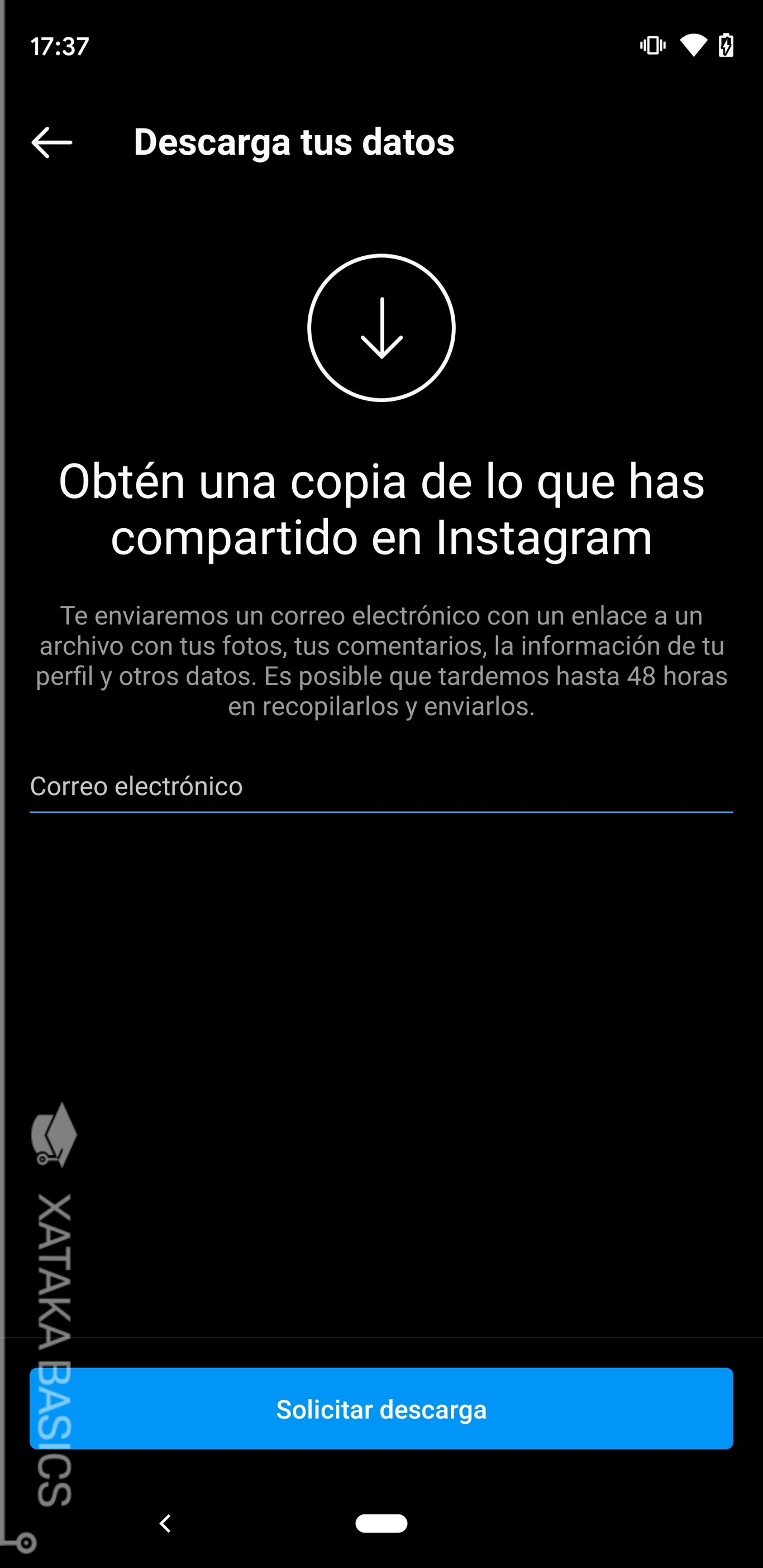
Ya sea porque vas a borrar tu cuenta de Instagram, o simplemente para tenerlo descargado en tu ordenador, puedes descargar una copia de todo el contenido que hayas subido a la red social. La copia te llegará a tu correo electrónico.
- Primero, entra en el menú de configuración.
- Pulsa en la sección de Seguridad.
- Dentro, pulsa en Descarga tus datos.
- Introduce tu correo electrónico y pulsa en Solicitar descarga.
41. Revisa todo el historial de cambios en tu cuenta
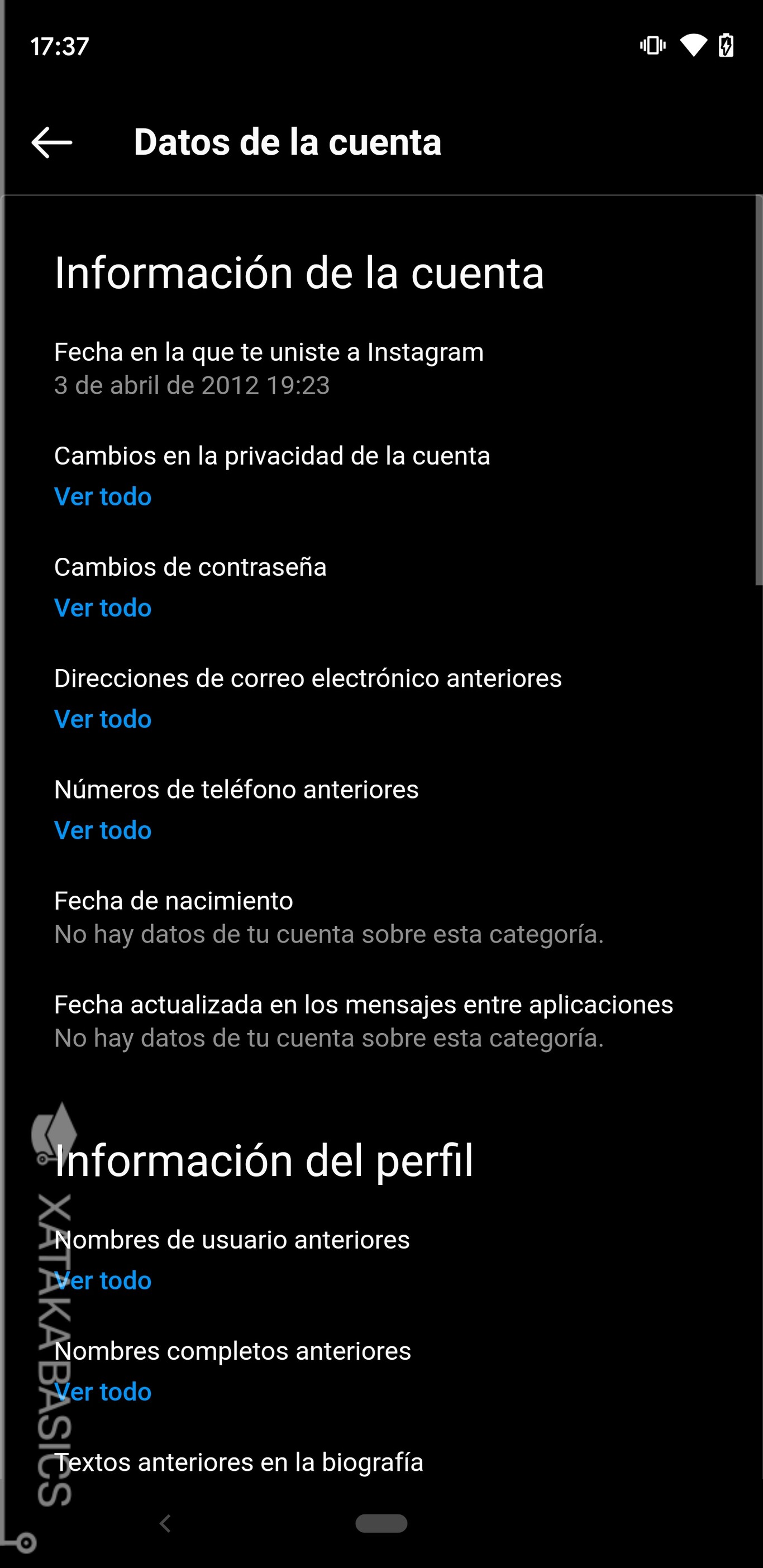
Dentro de la sección de Seguridad a la que hemos entrado en el paso anterior, tienes la opción de acceder a datos. Con ella, podrás acceder a los historiales de cambios de privacidad, cambios de contraseña, de correo electrónico o de todos los números de teléfono que has tenido configurados en tu cuenta de Instagram.
También podrás ver todos los cambios que has realizado en tu perfil, con tus antiguos nombres de usuario, nombres completos o textos y enlaces de la biografía. Así, si te arrepientes de un cambio siempre tendrás más fácil volver atrás.
Fuente: Xataka
Aprendé Marketing Digital desde cero o potenciá los conocimientos que ya tenés haciendo clic acá.
Etiqueta:Instagram, Redes Sociales, Trucos Instagram
